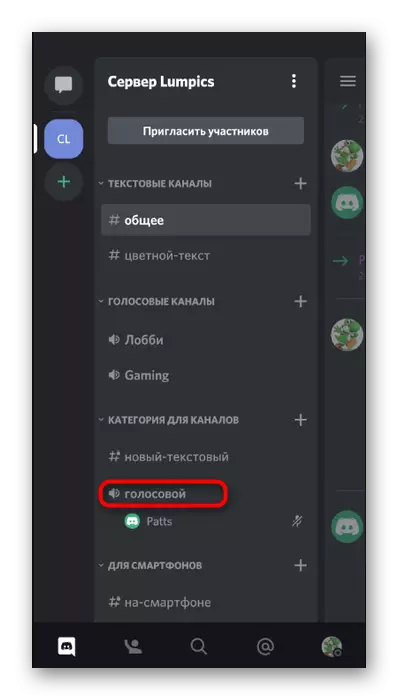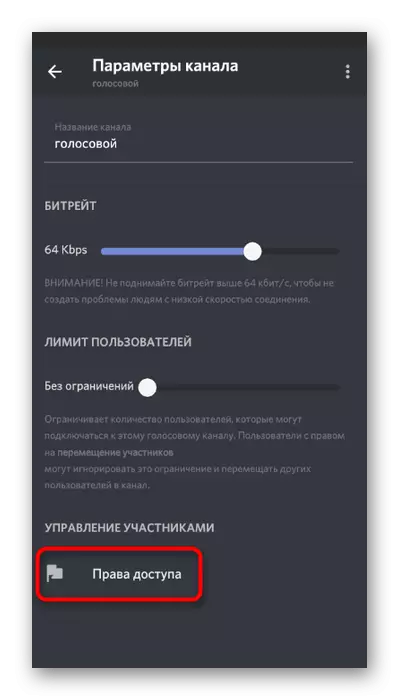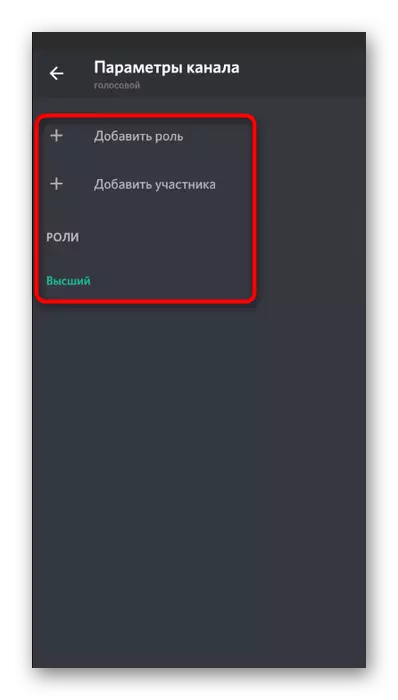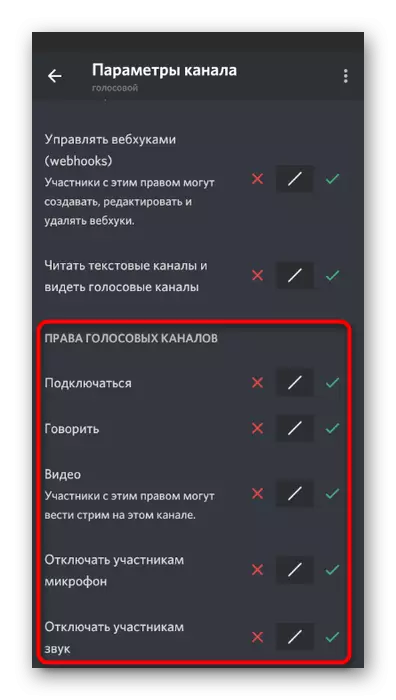1. variants: PC programma
Nepieciešamība pēc skaņas pārvaldības nesaskaņas visbiežāk rodas no datoru vai klēpjdatoru lietotājiem, kas iepriekš lejupielādēti šī kurjera darbvirsmas versija. Tas ir saistīts ar to, ka gandrīz vienmēr saziņa balss tērzēšanas darbos šo programmu Windows vai citā OS. Analizēsim visus svarīgos aspektus saistībā ar iekļaušanu un skaņu vadību.Konta iestatījumi
Pirmkārt, ņemiet vērā vispārējos konta iestatījumus, kur ir vairāki svarīgi iestatījumi, kas ir atbildīgi par skaņas ieslēgšanos, tā apjomu un izejas ierīces izvēli. Gandrīz vienmēr instalēta pēc noklusējuma, parametri ir pareizi, bet jūs nedrīkstat iegūt skaļumu vai nepieciešamību mainīt produkcijas aprīkojumu.
- Lai pārbaudītu iestatījumus, noklikšķiniet uz pārnesuma ikonas uz jūsu avatar labo pusi uz apakšējā paneļa.
- Jaunā logā pievērsiet uzmanību panelim pa kreisi, kur "Lietojumprogrammas iestatījumi" bloķē sadaļu "Voice and Video".
- Ievades ierīce ir mikrofons, un tas tiek koriģēts atsevišķi. Mēs runājām par šo aprīkojumu citā rakstā mūsu tīmekļa vietnē, ar kuru varat lasīt, noklikšķinot uz tālāk norādītās saites.
Lasīt vairāk: ieslēdzot mikrofonu nesaskaņā
- Otrais bloks, ko sauc par "izejas ierīci", ir atbildīga par sistēmas skaņu un lietojumprogrammu skaņu iestatīšanu.
- Atverot sarakstu ar ierīcēm, tiek ierosināts izvēlēties opciju, kur skaņa tiks uzņemta atkarībā no pieslēgtajiem skaļruņiem vai austiņām.
- Zemāk ir slīdnis, lai izvēlētos optimālo skaļuma vērtību.
- Turklāt, pievērsiet uzmanību "izslēgšanas lietojumprogrammām" sarunas laikā vai klausoties citiem dalībniekiem. Pārvietojot slīdni, mikrofona sarunas laikā jūs izvēlaties kontaktdakšu procentuālo daļu, kas ļauj palaist garām svarīgākos.
- Starp citu, galvenajā logā, no kurienes pāreja uz iestatījumiem darbojas, ir divas pogas, kas ļauj ātri atslēgt vai ieslēgt skaņu un mikrofonu. Izmantojiet tos nepieciešamībai un neaizmirstiet atgriezties.
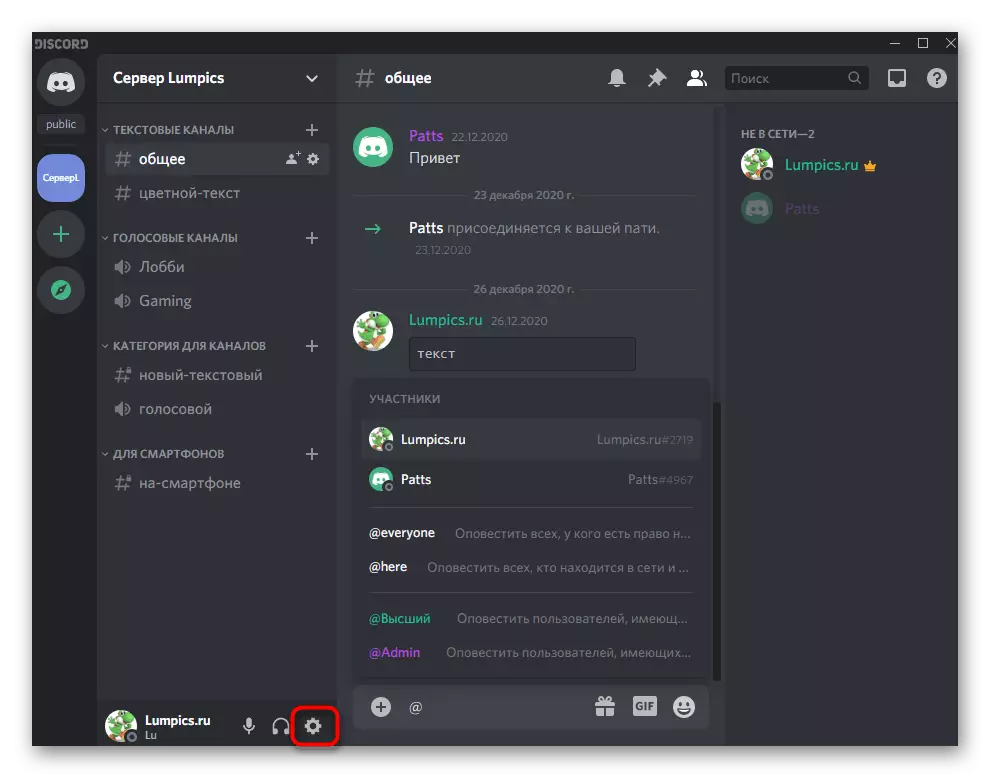
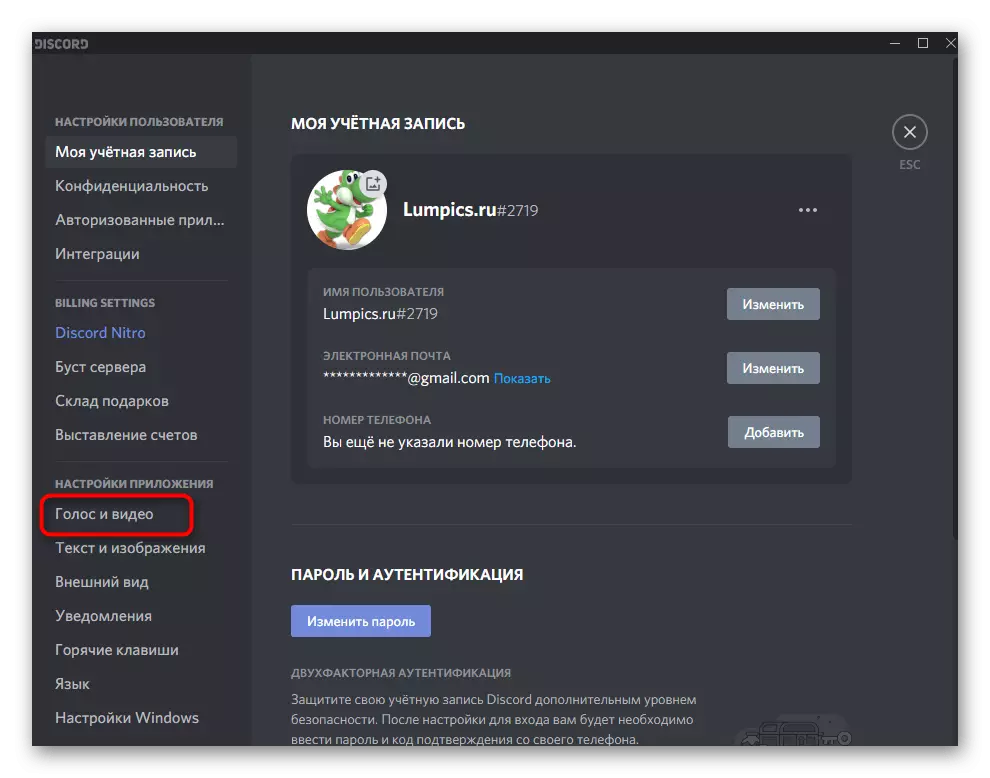
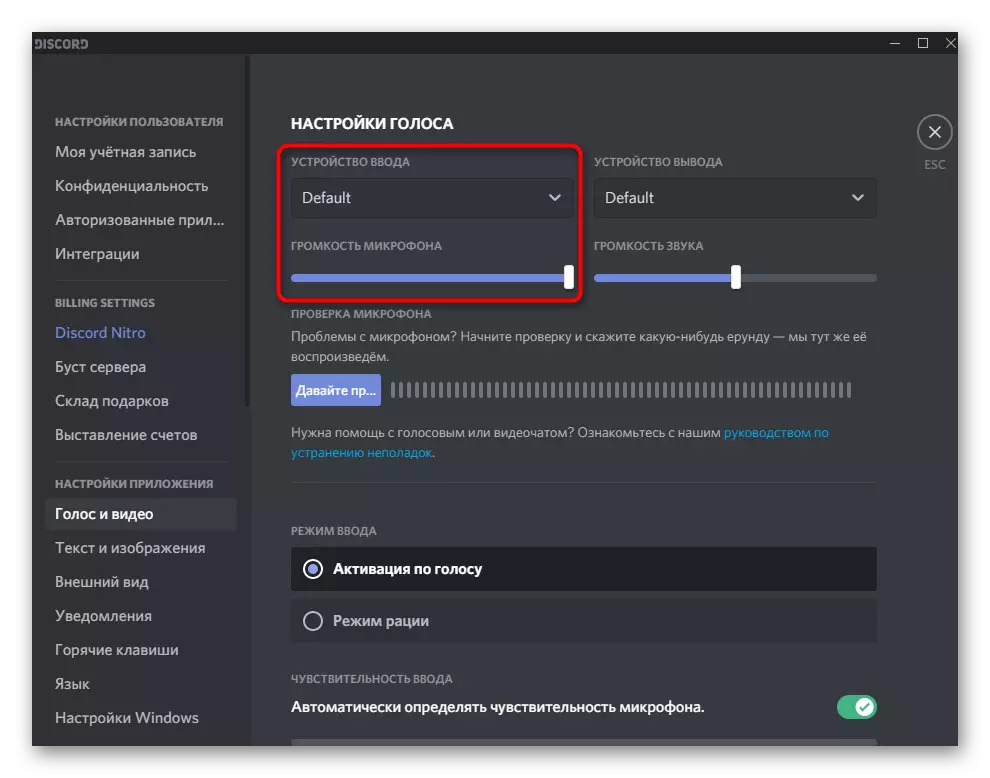

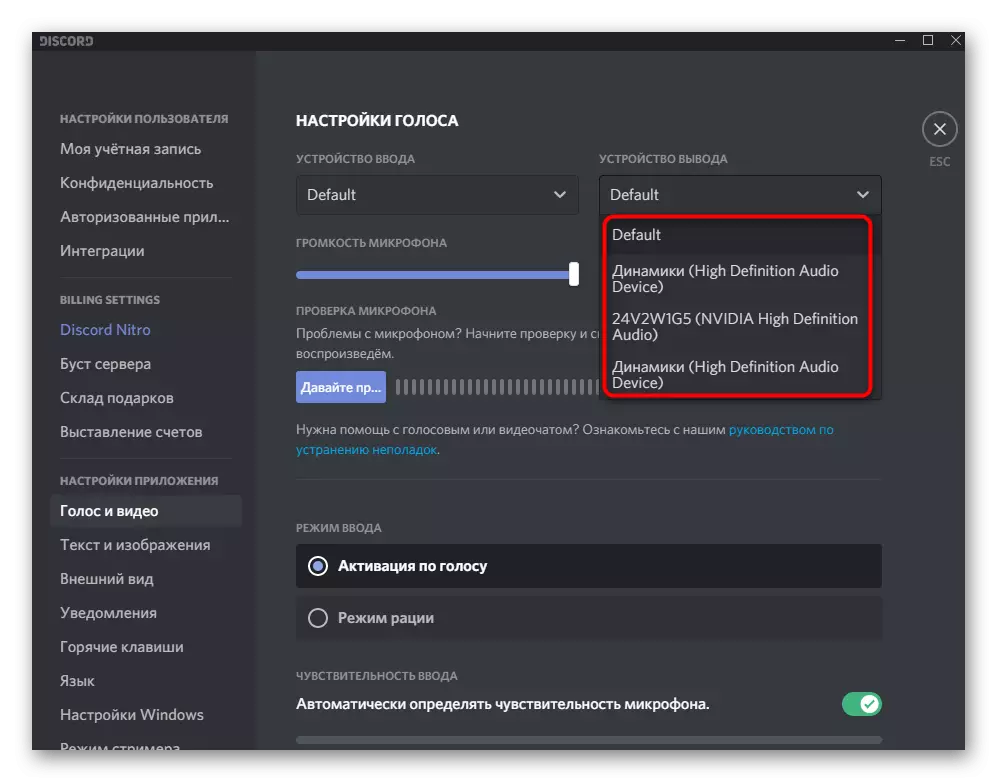
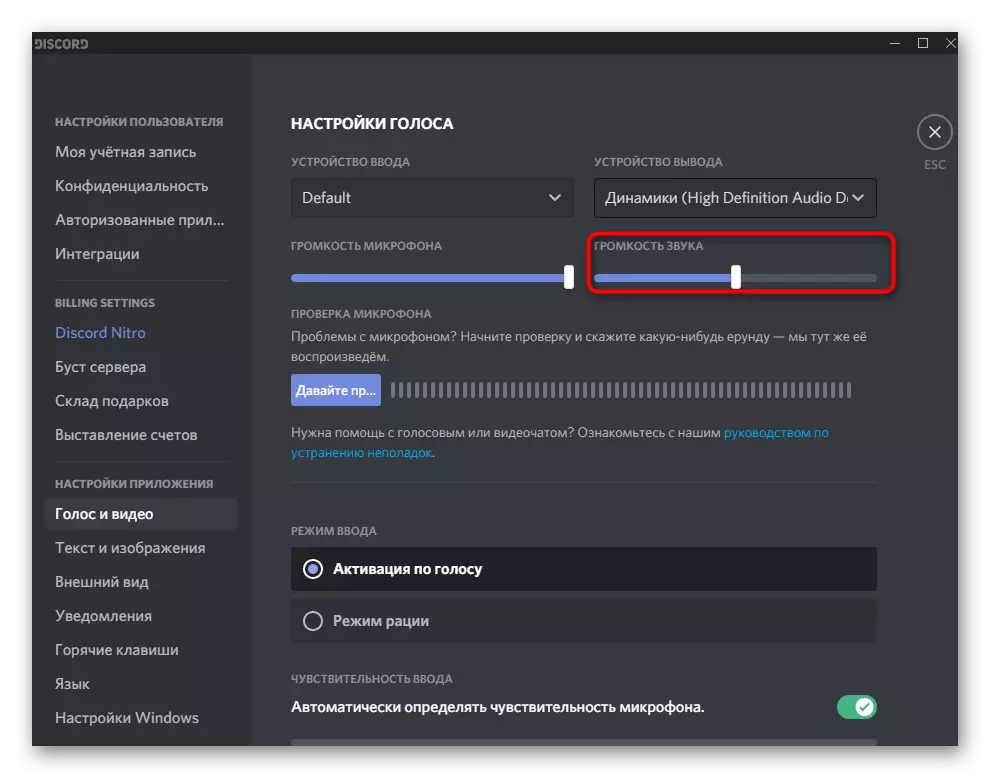
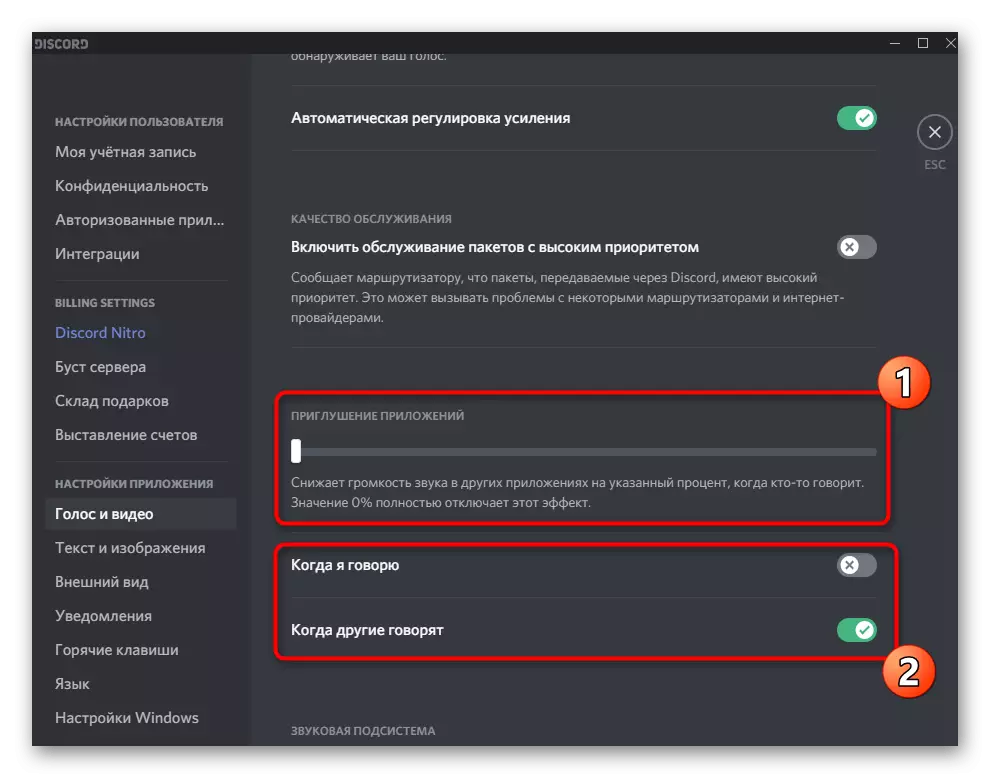
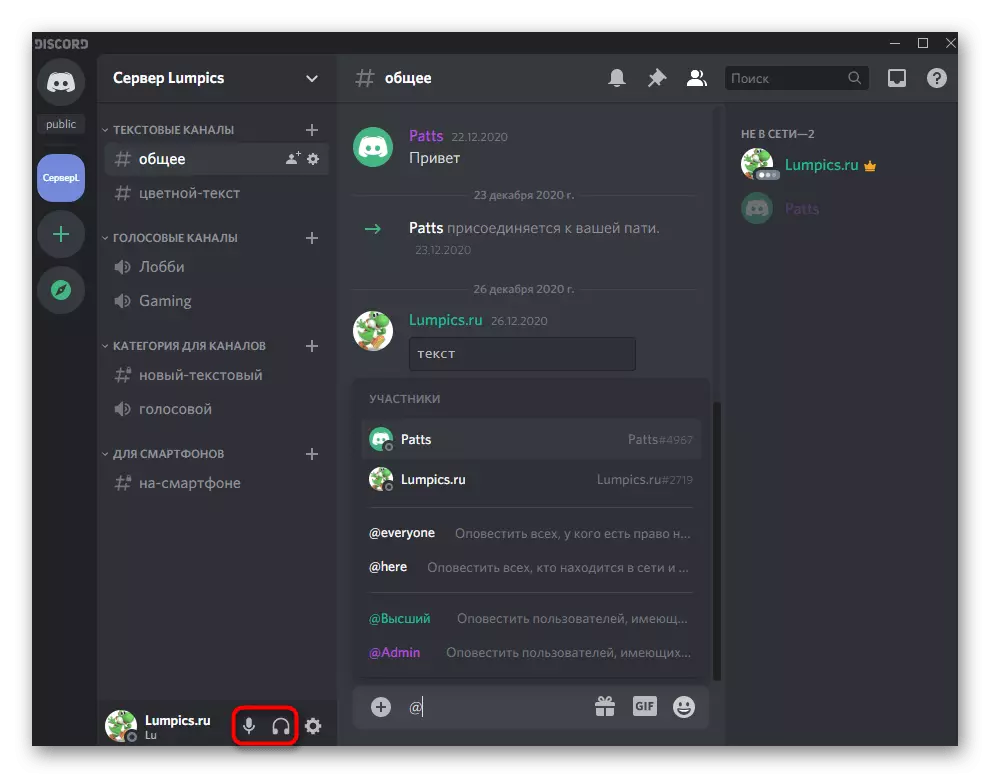
Izvēloties izejas ierīci, var būt grūti saprast, kuras no pašreizējām iespējām uzstādīt. Piedāvājam izmantot OS parametrus, lai atrastu tagad izmantotās iekārtas nosaukumu un pēc tam izvēlieties to nesaskaņā.
- Lai to izdarītu, noklikšķiniet uz pogas Sākt un dodieties uz "Parametriem".
- Atveriet sadaļu Sistēmas.
- Caur paneli pa kreisi, pārslēdzieties uz "skaņas" apakšiedaļu.
- Saskaņā ar uzrakstu "Izvēlieties izejas ierīci" displejus, ko skaļrunis tagad tiek izmantots.
- Atskaņojot skaņu caur to slīdni "Kopējais tilpums", jūs redzēsiet dinamisku sloksni, kas ļauj saprast, vai ierīce uztver skaņu.
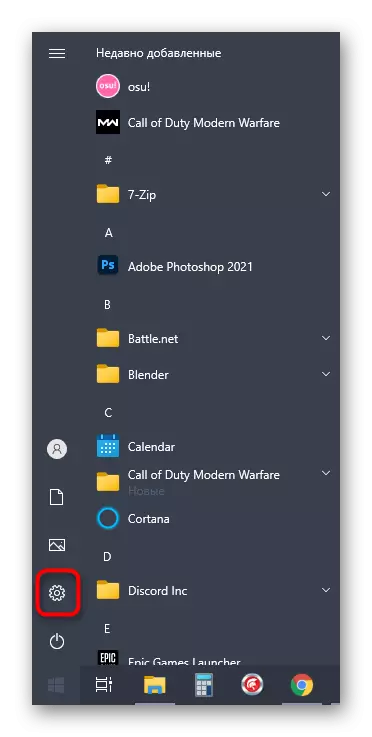
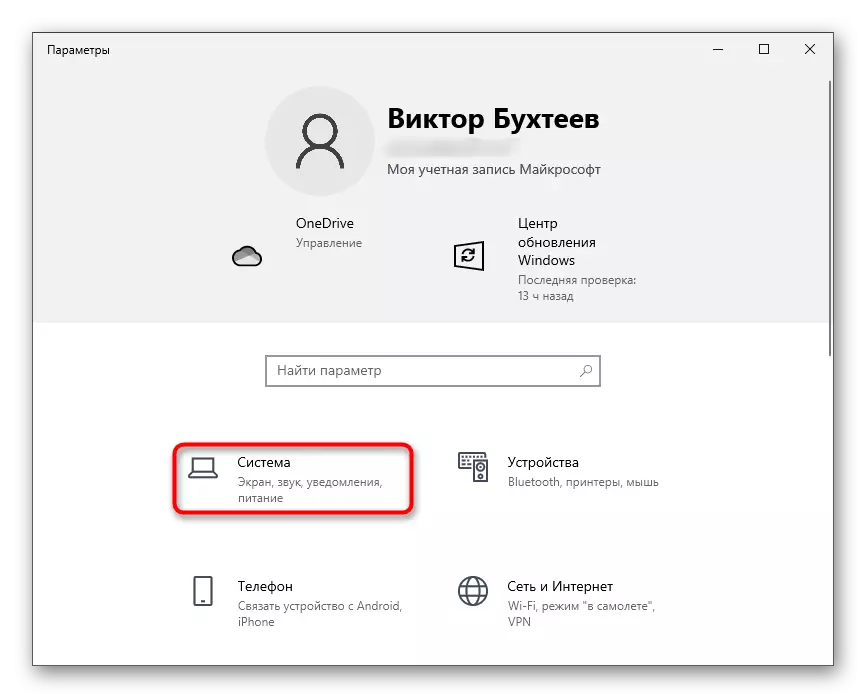
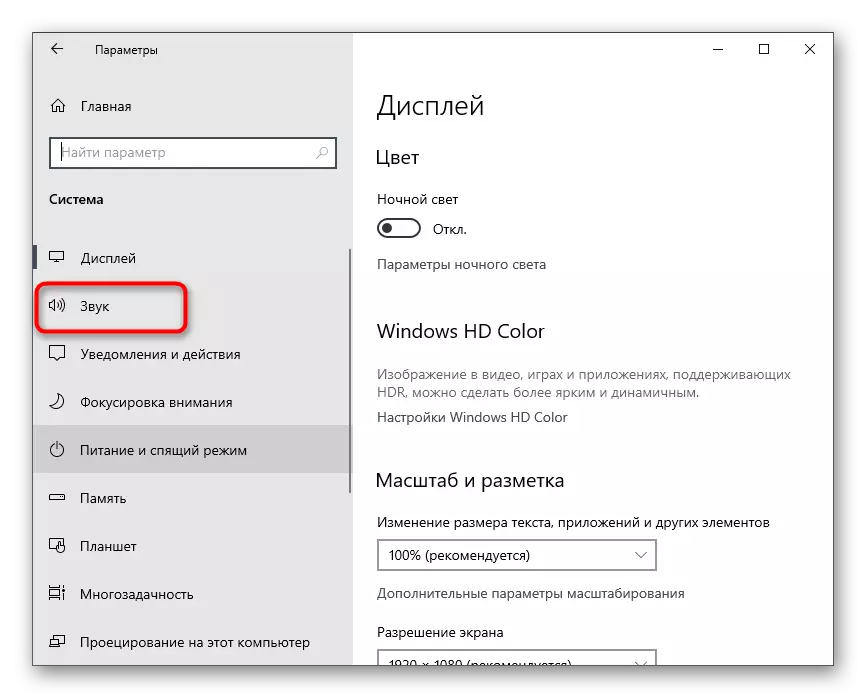
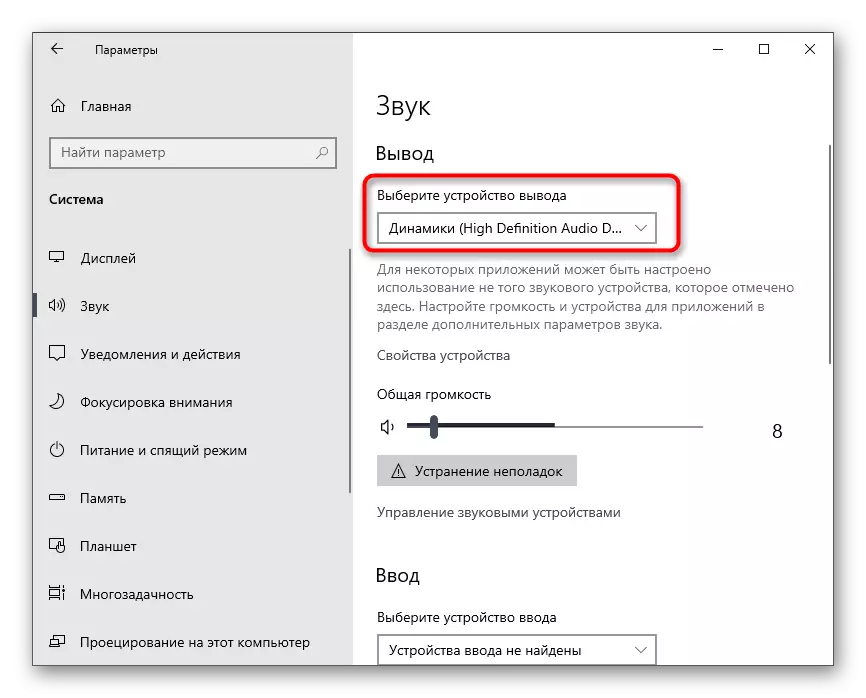
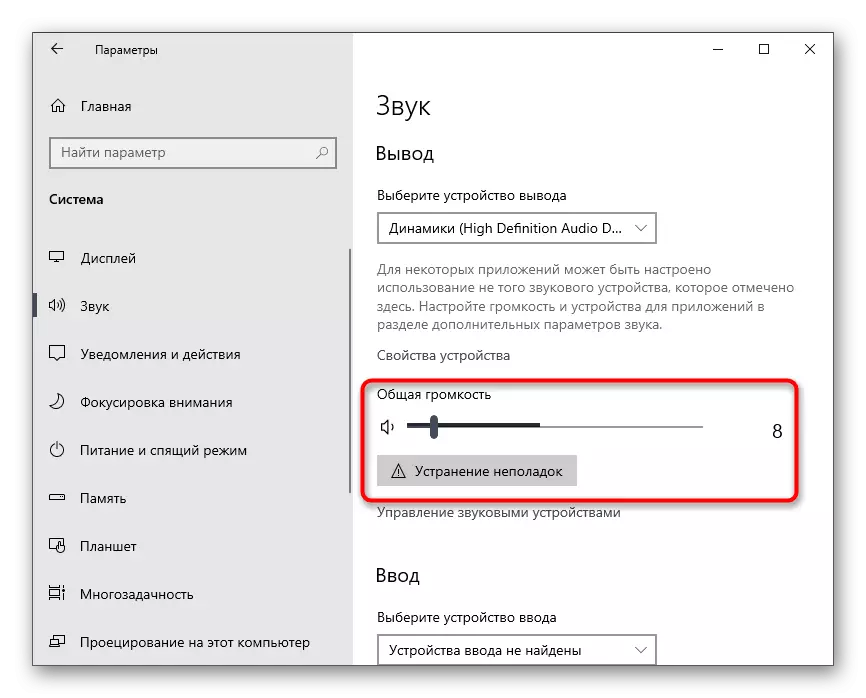
Pēc tam, kad esat sapratuši pamata iestatījumus, varat doties uz nākamajiem soļiem un ieslēdziet skaņu, parādot ekrānu vai personiskās sarunas ar lietotājiem.
Skaņas iestatījums lomām
Šajā mūsu raksta blokā mēs nedaudz ietekmēsim tēmu iestatījumus serveros, kas būs noderīgi to veidotājiem vai administratoriem. Kā jūs zināt, par jebkuru lomu jūs varat konfigurēt savas tiesības, kur skaņas pārvaldība attiecas. Katrai lomai atsevišķi piešķir tiesības izmantot mikrofonu vai sazināties, izmantojot webcam.
- Ja esat servera veidotājs vai ir atbilstošas tiesības pārvaldīt lomas, izpildiet papildu norādījumus, lai beigtu, sākot ar noklikšķinot uz servera nosaukuma.
- Sarakstā, kas parādās, jūs interesē servera iestatījumi.
- Tiek atvērts jauns logs ar pieejamajām iespējām, kurās izvēlaties "Lomas".
- Noklikšķiniet uz esošās lomas nosaukuma vai izveidojiet jaunu, lai to konfigurētu atsevišķi, un tad jums tiks piešķirts serverim dalībniekiem.
- Tiesības parādīsies visu pieejamo tiesību sarakstu, kur jums ir nepieciešams, lai nokristu uz "balss kanālu tiesībām" bloķēt un norādīt, vai vēlaties, lai lietotāji varētu sniegt iespēju lietotājiem runāt vai izmantot video.
- Vienumi "Atvienojiet mikrofonu dalībniekus" un "Atspējot skaņas dalībniekus" ir paredzēti, lai pārvaldītu lietotājus balss kanālos, tāpēc aktivizējiet tos tikai priviliģētām lomām, tas ir, moderatori vai administratori.
- Ja konfigurēta loma vēl nav izplatīta starp servera dalībniekiem, atveriet sadaļu "Dalībnieki".
- Nospiediet pogu plus pa labi vārdā kontā.
- Pievienojiet lomu, kurām ir atlasītas ierobežojumi vai privilēģijas.
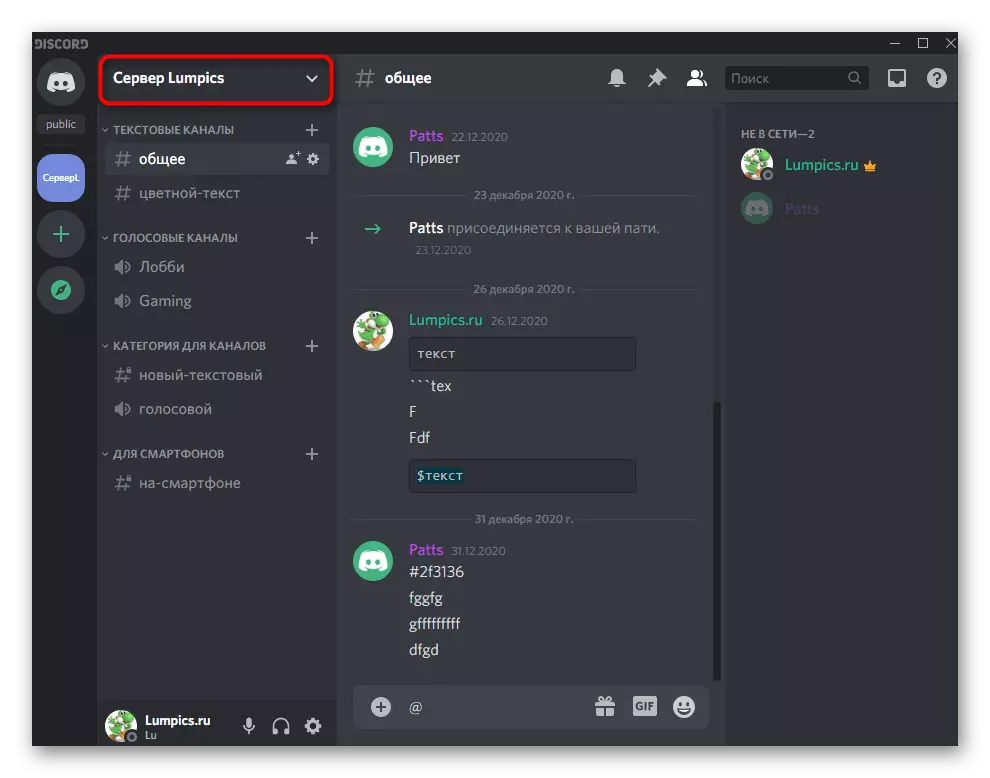
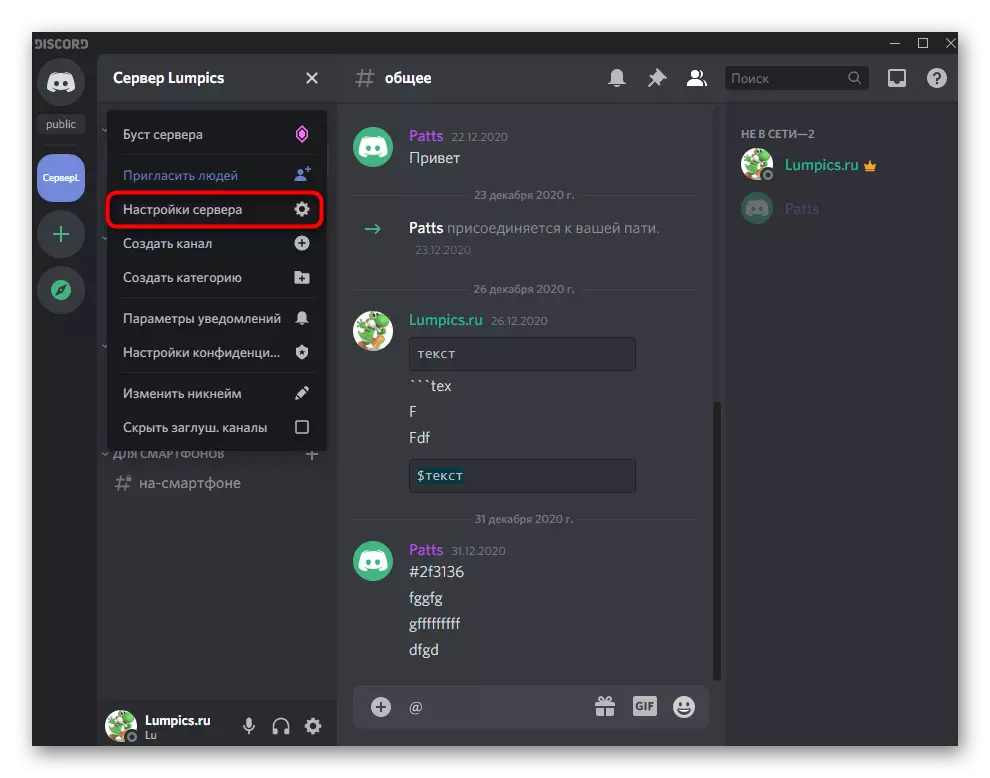
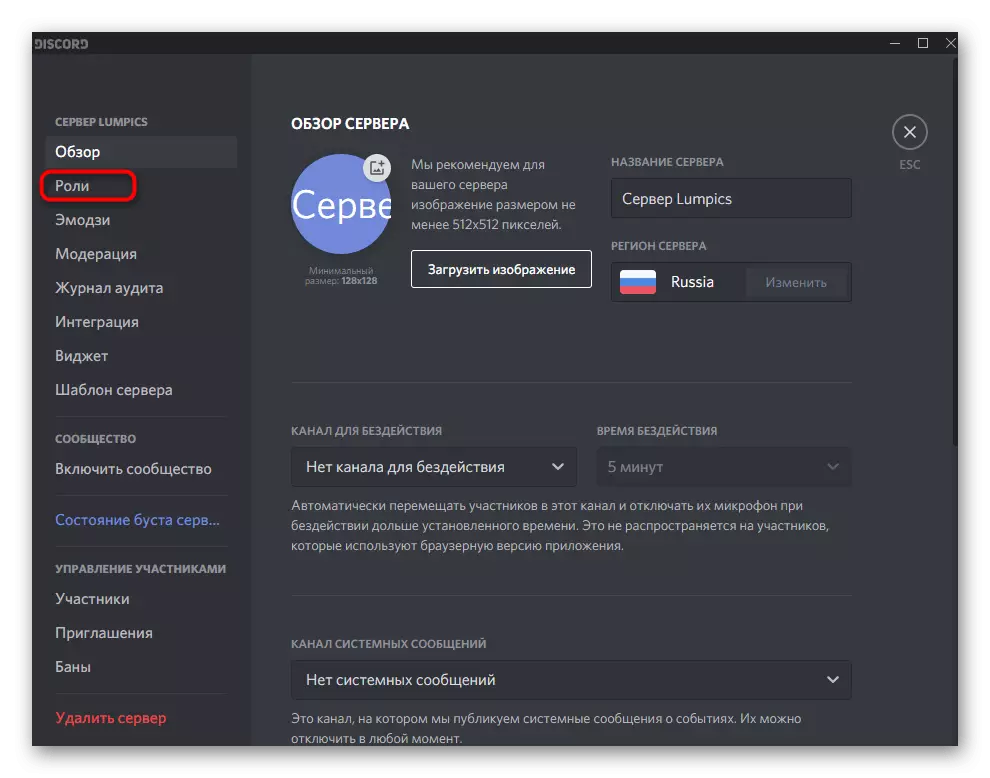
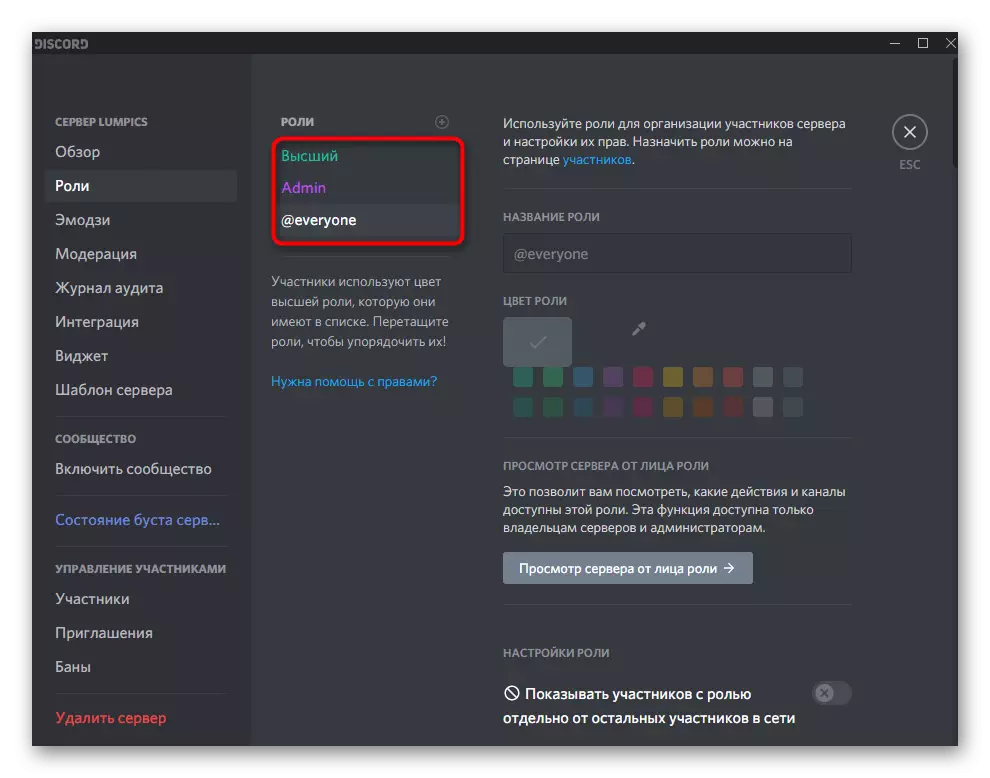
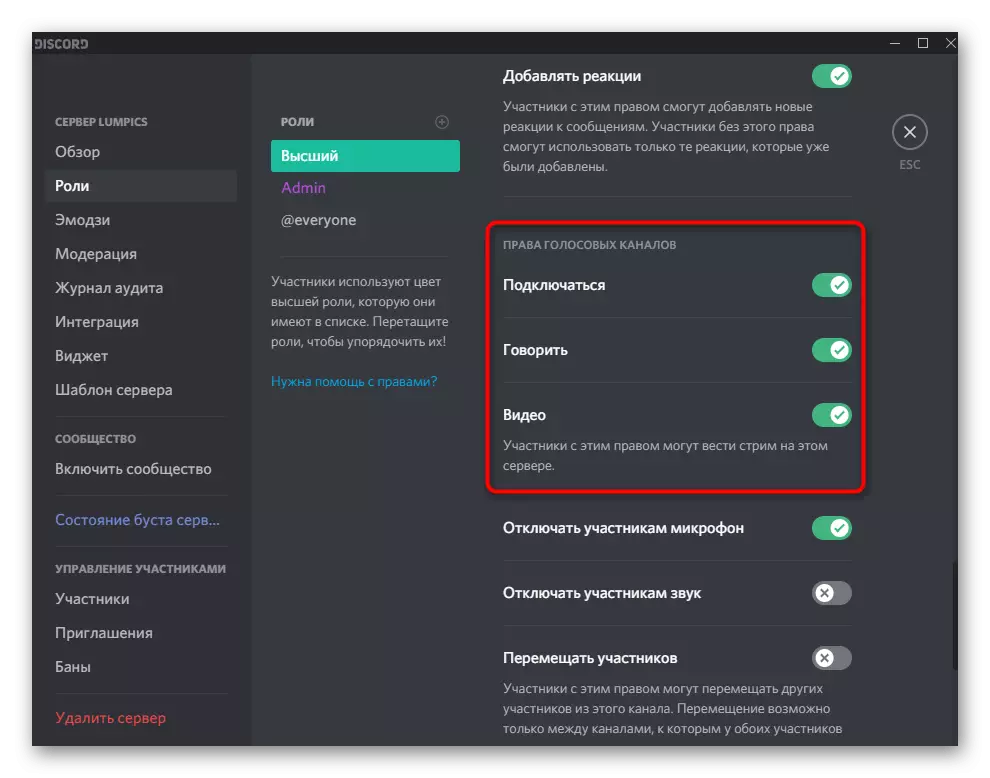
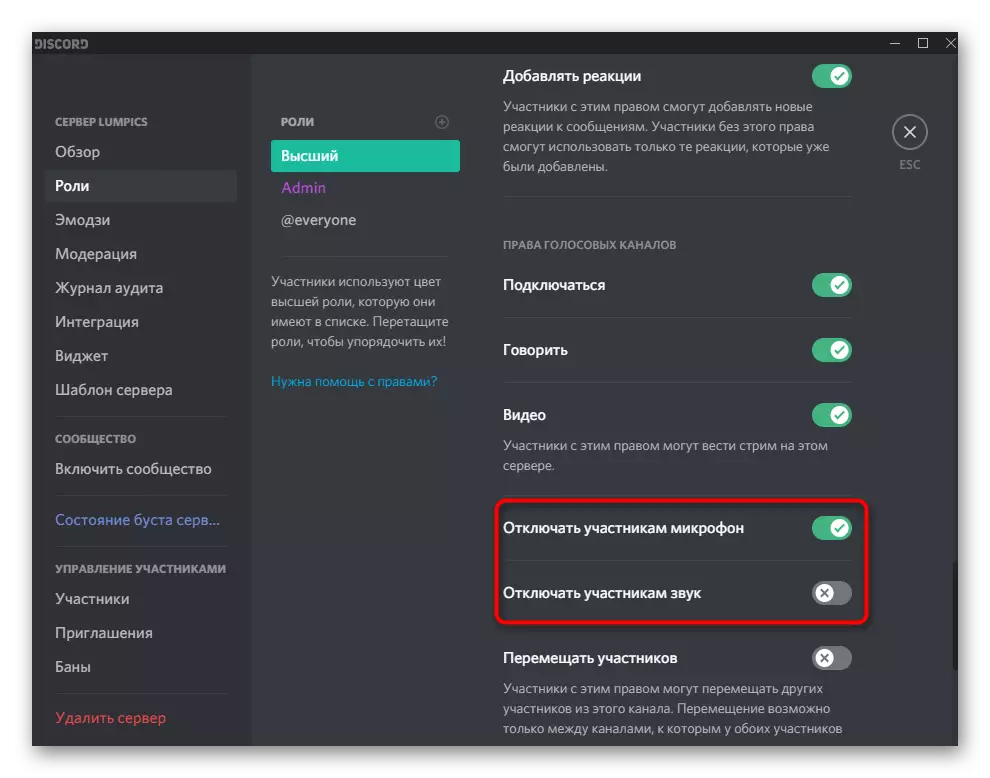
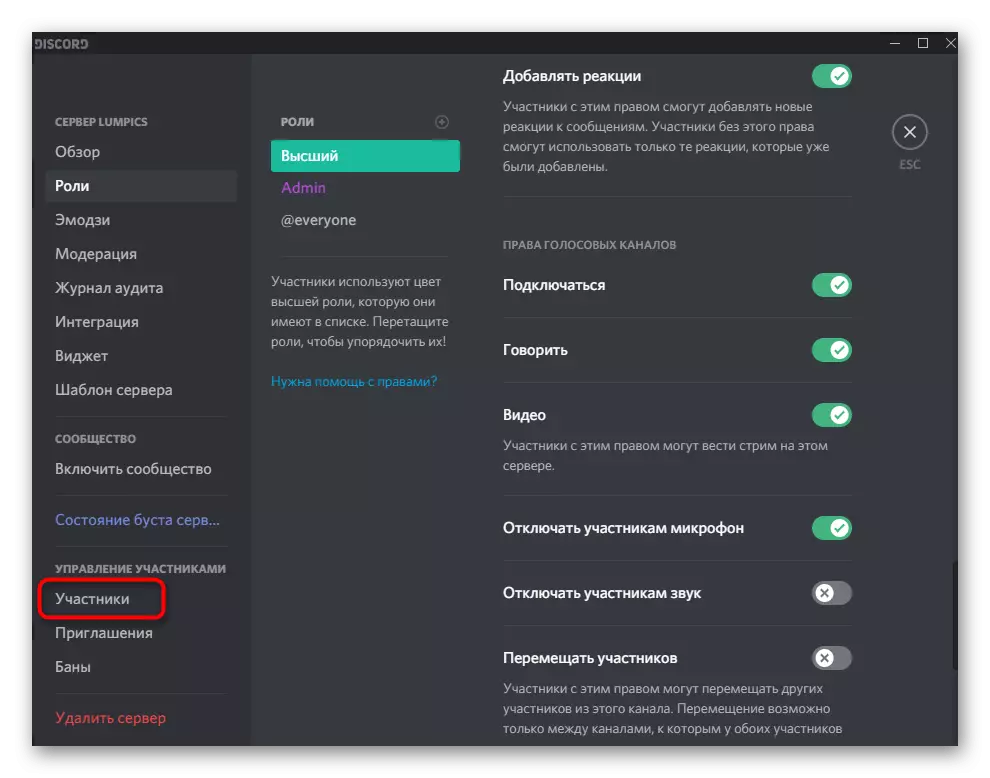
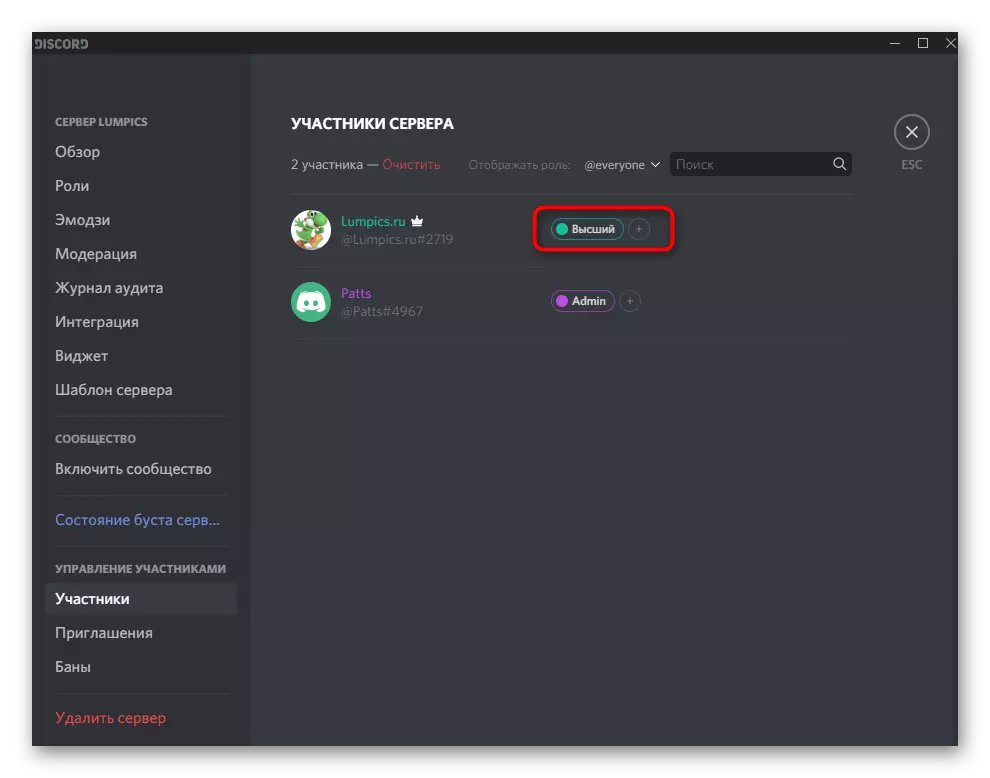
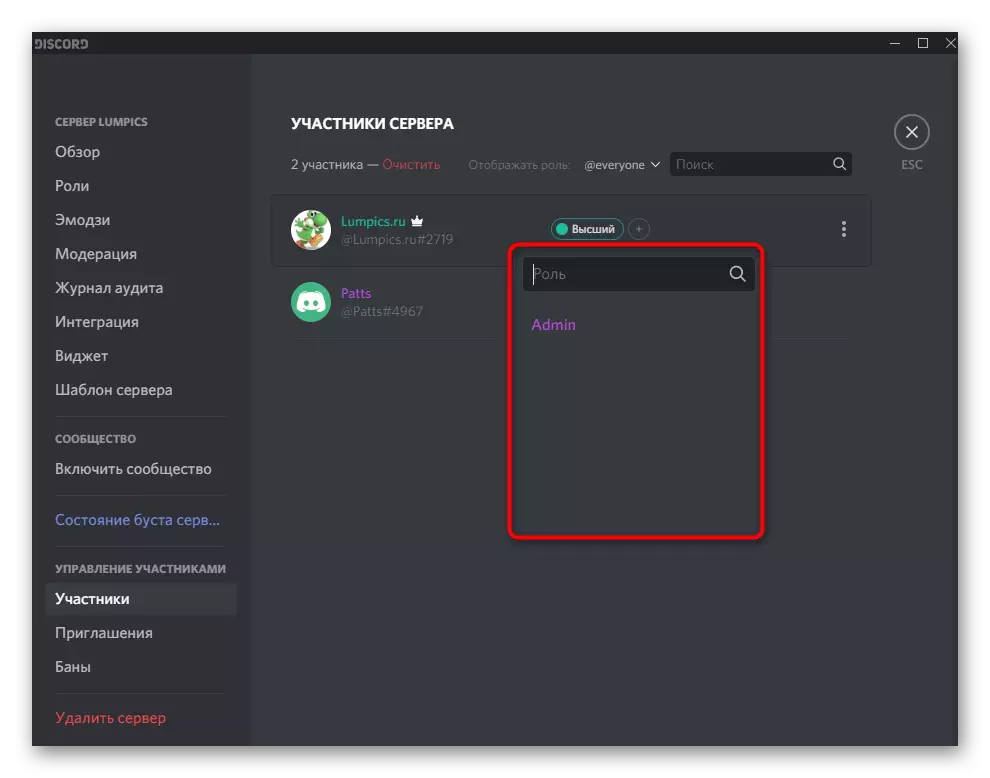
Lai iegūtu plašāku informāciju par to, kā tiek izveidots lomu izveide un izplatīšana ar detalizētu visu pieejamo tiesību aprakstu, jūs atradīsiet citā materiālā mūsu tīmekļa vietnē, noklikšķinot uz šādas saites.
Lasīt vairāk: Kā izveidot un izplatīt lomas nesaskaņas
Skaņas pārvaldība balss kanālos
Vēl viena noderīga informācija, kas ir noderīga radītājiem un servera administratoriem izmetumā. Balss kanālu skaņas iestatījumi ļauj izvēlēties individuālās tiesības katrai lomai vai dalībniekam neatkarīgi no tā, kā tiek piemēroti vispārējie ierobežojumi. Tas ir svarīgi, ja jūs vēlaties izvairīties no plūdiem šādos kanālos vai nodrošināt unikālas tiesības uz konkrētiem kontiem.
- Pārvietojiet kursoru uz nepieciešamo balss kanāla serveri un noklikšķiniet uz pārnesuma ikonas, lai pārietu uz iestatījumiem.
- Atveriet kategoriju "Piekļuves tiesības" un izlasiet vienumus, kas saistīti ar skaņas atļaujām. Tie atbilst tai pašai lietai, kad mēs runājām, izveidojot lomas.
- Neaizmirstiet izvēlēties dalībnieku vai lomu, kuru vēlaties veikt atbilstošas izmaiņas. Kopējot tiesības, poga "Sinhronizācija" būs noderīga.
- Turklāt jūs varat mijiedarboties ar katru kanālu dalībnieku, ar peles labo pogu noklikšķinot uz tās segvārdu.
- Tiks parādīts konteksta izvēlne, kurā mikrofons ir izslēgts, un skaņa ir personīgi jebkurš dalībnieks, gan uz visu serveri.
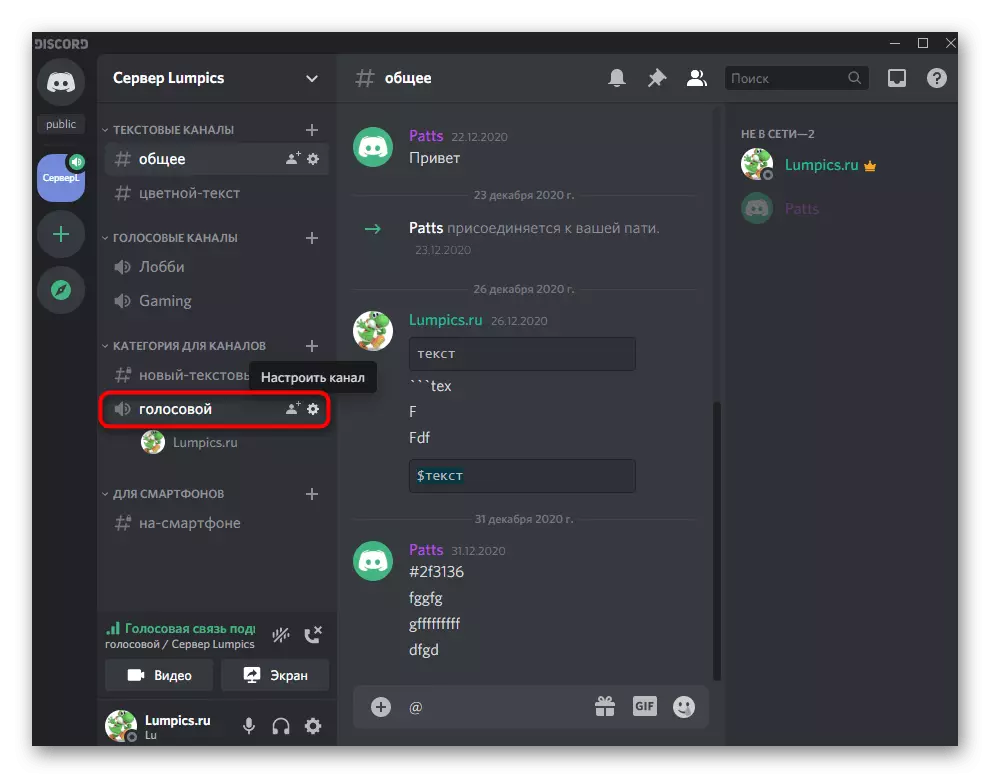
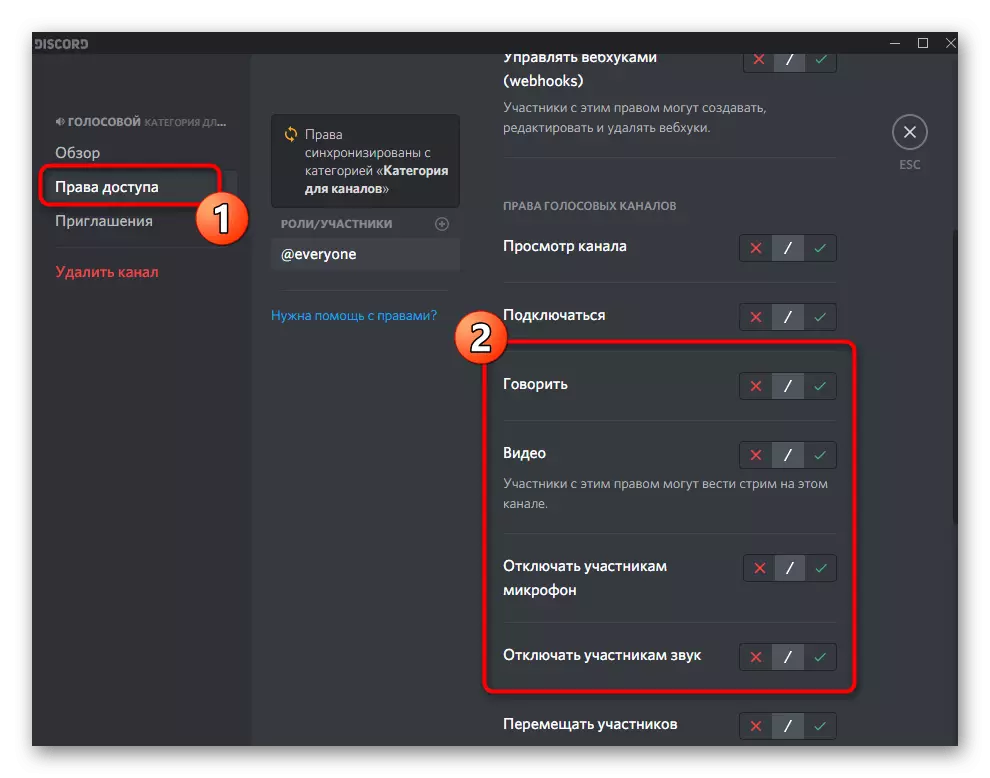
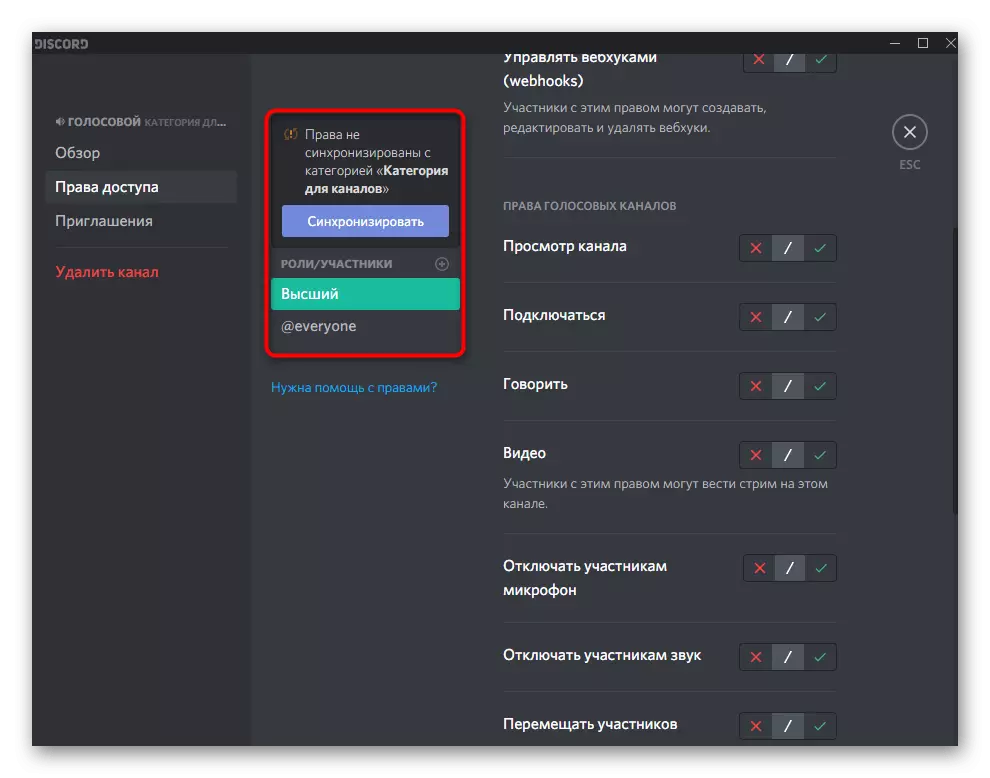
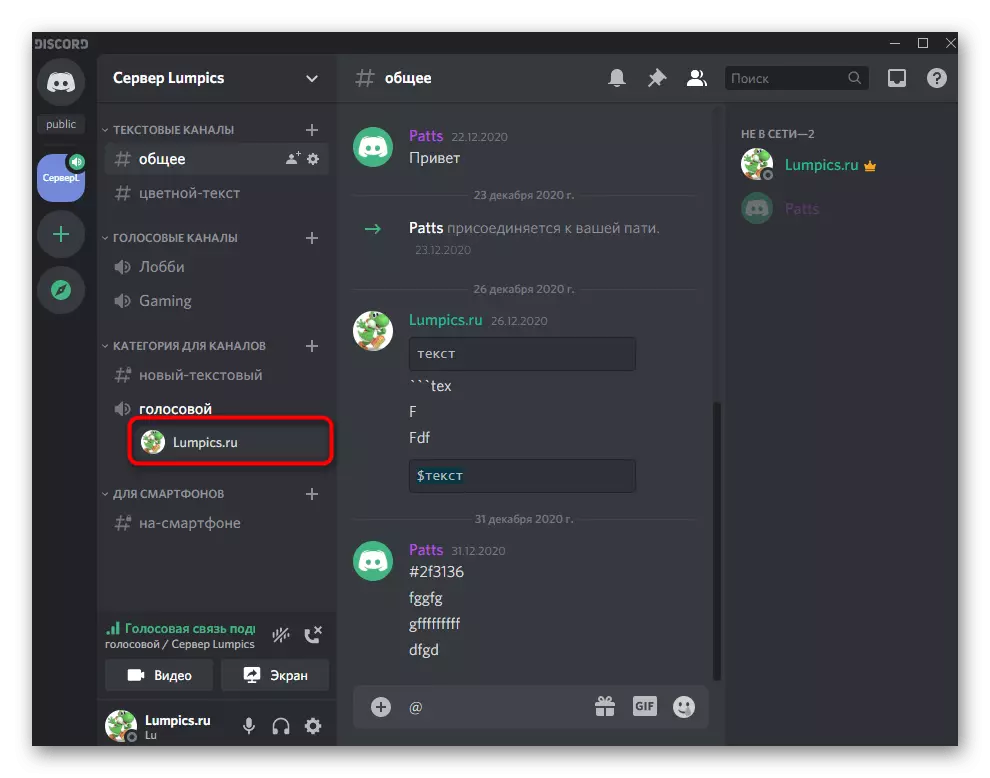
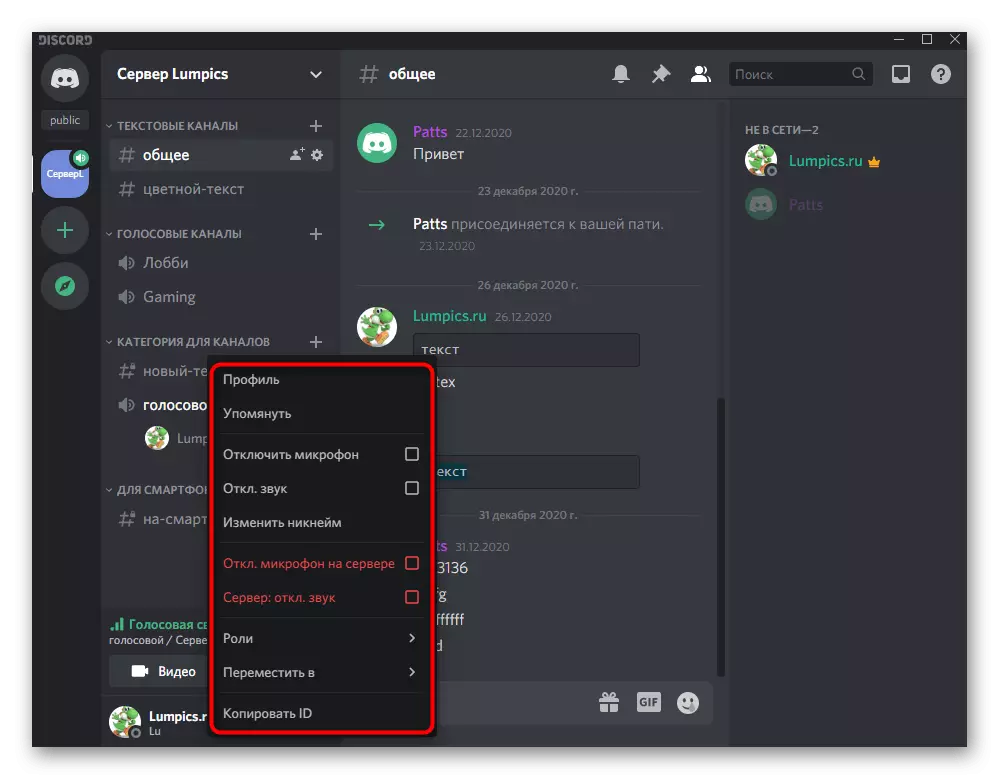
Skaņas kontrole ar balss sakariem
Pilnībā apsveriet, kā skaņa tiek kontrolēta, paziņojot balsošanu par kanāliem vai personīgā lietotāja dialogā. Lai to izdarītu, ir vienkāršs vadības panelis, kur tiek veiktas visas nepieciešamās manipulācijas.
- Pirmkārt, veiciet lietotājam personisku zvanu vai izveidojiet savienojumu ar vēlamo balss tērzēšanu.
- Ieslēdziet ekrāna demonstrāciju vai aktivizējiet tīmekļa kameru, lai parādītu zvanu vadības logu.
- Veiciet dubultklikšķi uz priekšskatījuma loga, kas parādās labajā pusē.
- Tajā jūs varat pārvaldīt tīmekļa kameru, uztveršanu un skaņu. Ja nepieciešams mainīt izejas ierīci, noklikšķiniet uz bultiņas pie mikrofona ikonas.
- Pieejamo ierīču saraksts parādīsies, kur atzīmēt piemērotu marķieri. Par to, kā tiek noteikta izmantotā iekārta, mēs jau esam runājuši vienā no iepriekšējām raksta posmiem.
- Tieši tas pats tiek veikts ar personisku sarunu ar lietotāju, kad zvanu logs tiek parādīts virs ziņojumiem.
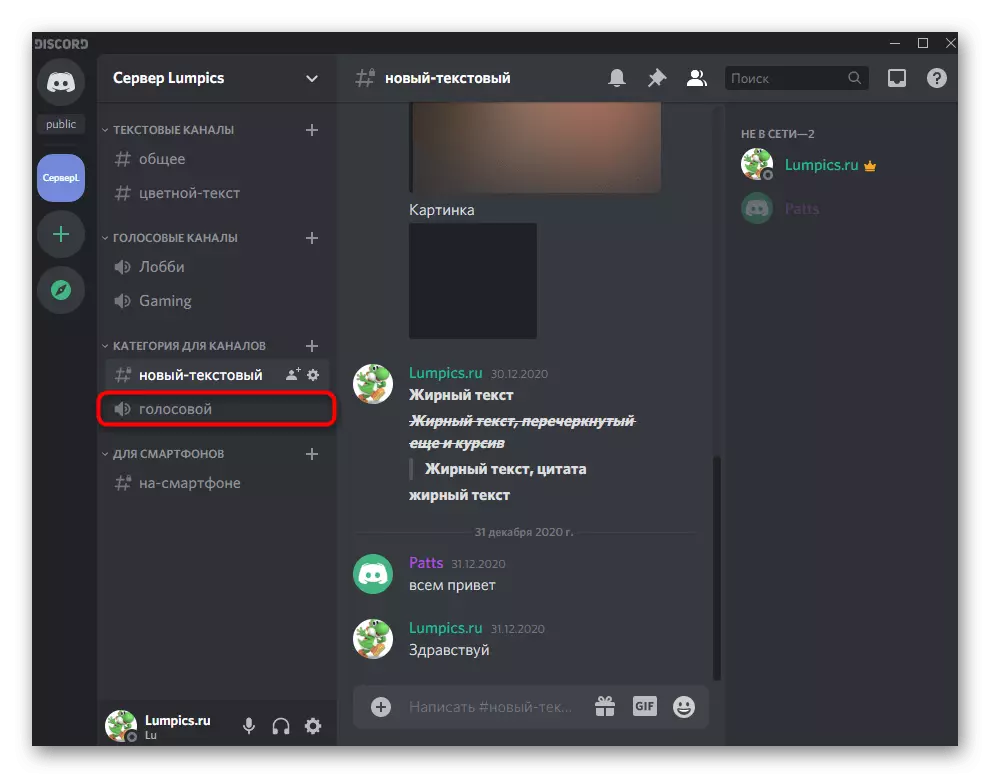
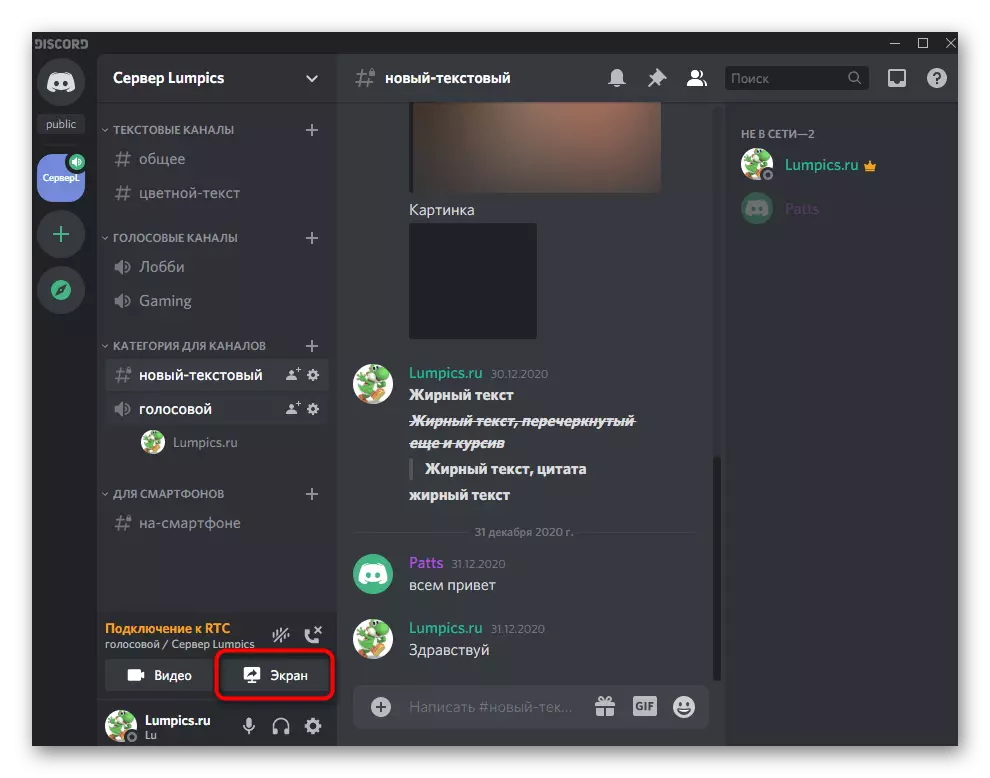
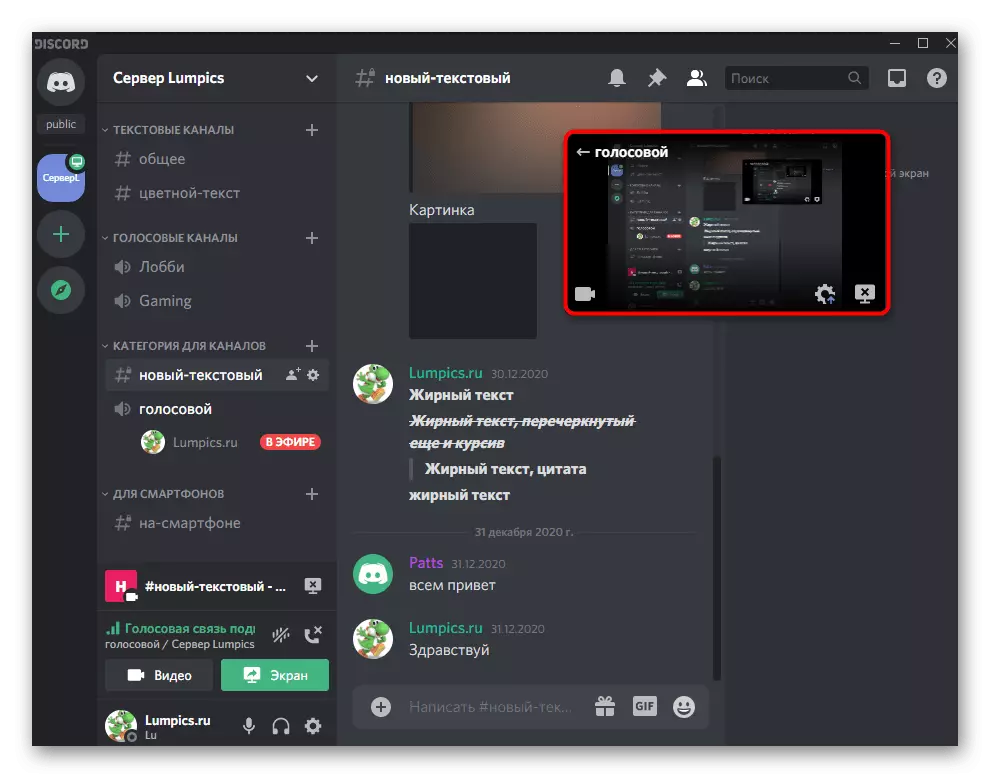
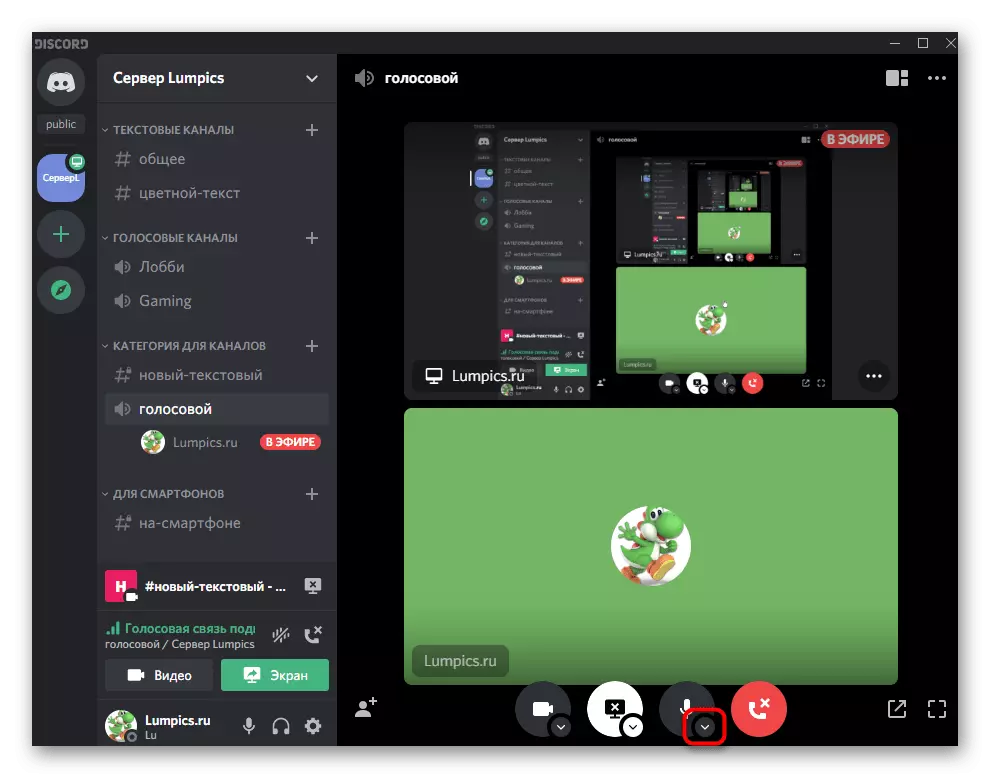
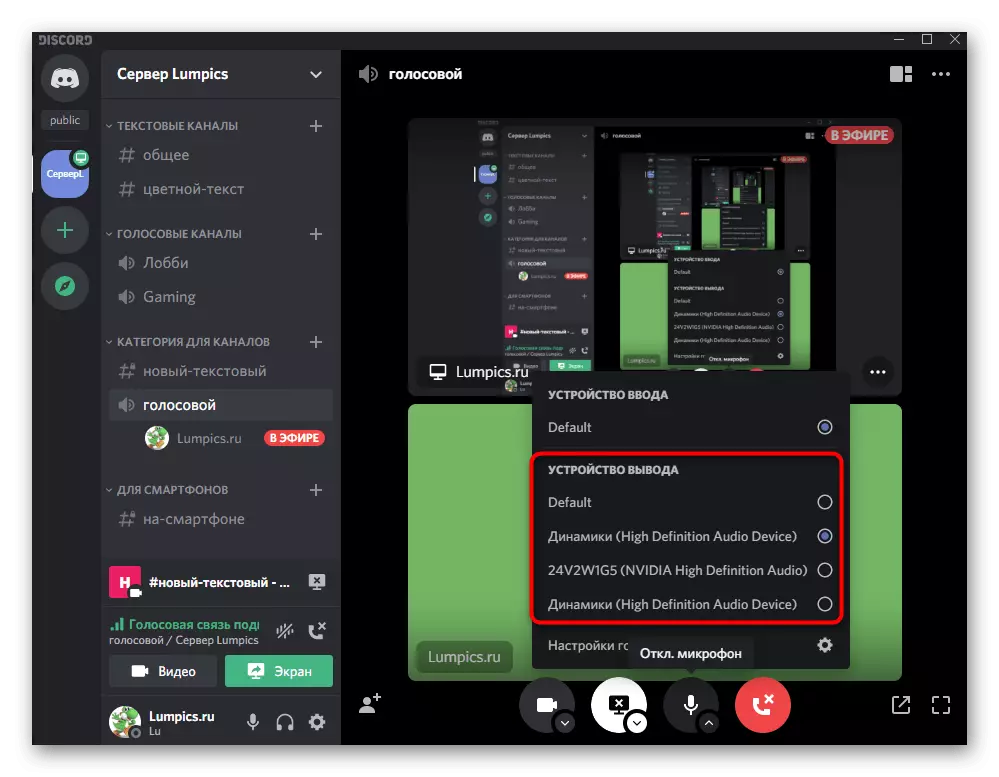
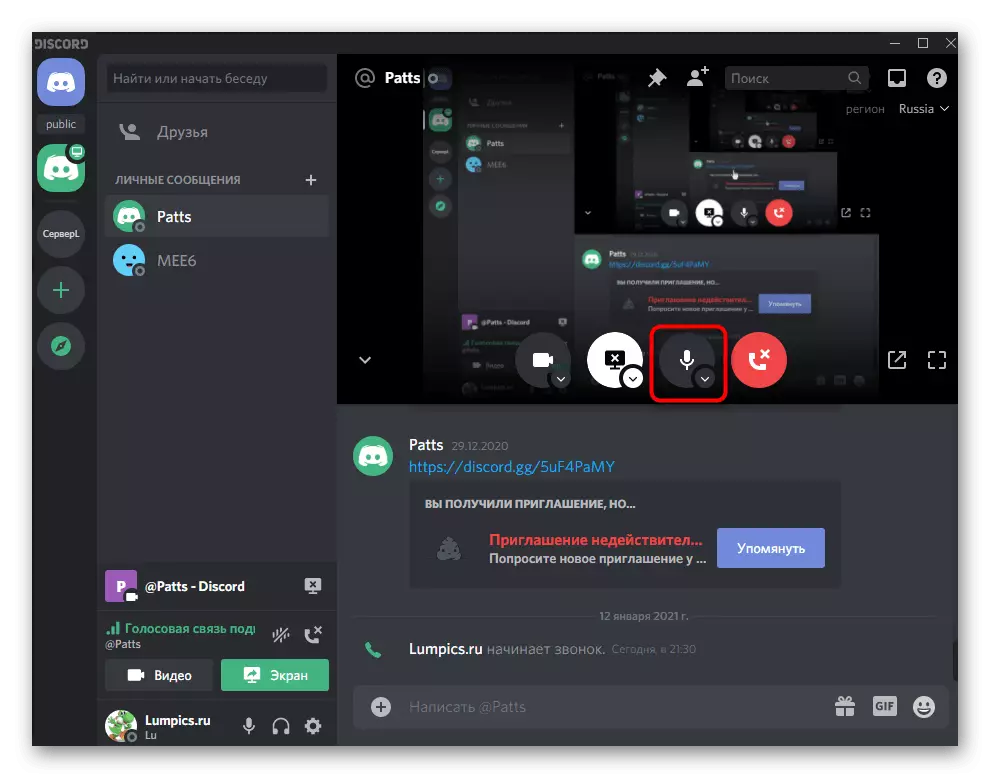
Ja esat ieinteresēts veikt citus iestatījumus, parādot ekrānu vai straumēšanu izmetumā, lūdzu, sazinieties ar citu tematisko rokasgrāmatu mūsu mājas lapā.
Lasīt vairāk: iespējojiet ekrāna demonstrāciju nesaskaņā
2. variants: mobilā lietojumprogramma
Nesaskaņas mobilā lietojumprogrammu lietotāji saskaras arī ar nepieciešamību konfigurēt skaņu, ar kuru mēs palīdzēsim turpmāk izprast, sīki pārbaudīja visus aspektus gan parastiem lietotājiem, gan īpašniekiem vai serveru administratoriem.Vispārīgi profila iestatījumi
Jums ir jāsāk ar vispārējiem konta iestatījumiem, kur ir vairāki svarīgi parametri, kas saistīti ar skaņas iestatījumu. Mēs iesakām ikvienam iepazīties ar šiem priekšmetiem, lai nākotnē nav problēmu, kad jums ir nepieciešams veikt nekādus pielāgojumus.
- Apakšējā panelī noklikšķiniet uz jūsu Avatar, lai atvērtu konta pārvaldības izvēlni.
- "Lietojumprogrammu iestatījumi" blokā ir nepieciešams vienums "Balss un video", uz kura tas ir piestiprināts.
- Mainiet kopējo izejas apjomu, pārvietojot atbilstošu slīdni.
- Visi pārējie parametri attiecas tikai uz mikrofonu, tāpēc izlasiet par tiem iepriekš minētajā materiālā.
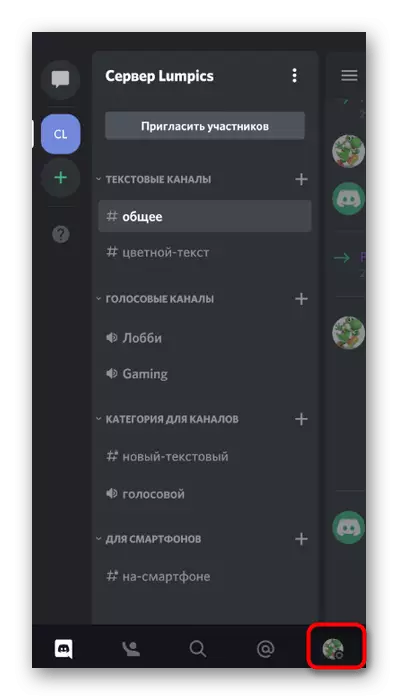
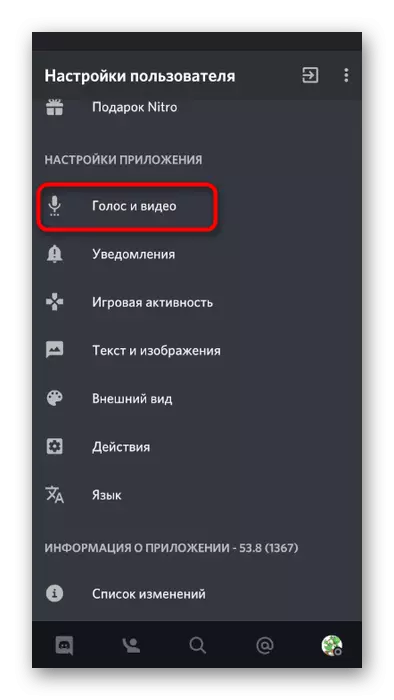
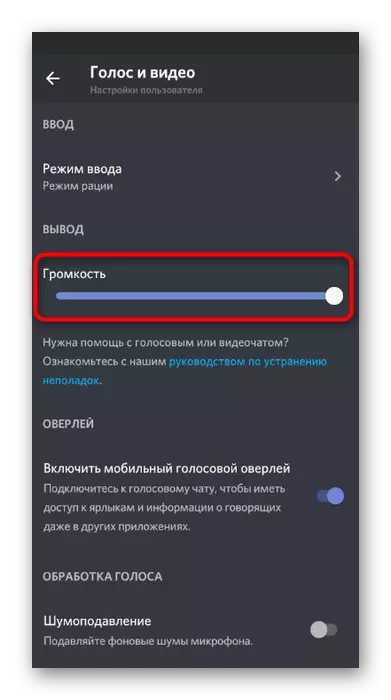
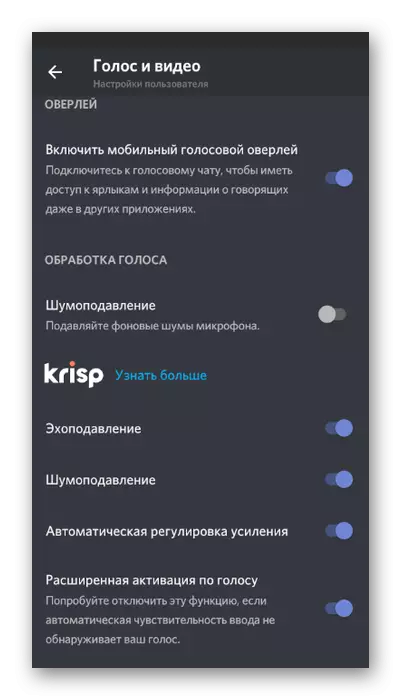
Skaņas pārvaldība balss kanālos
Mēs pastāstīsim par pamata brīžiem skaņas pārvaldību mobilajā nesaskaņas lietojumprogrammā, kas attiecas uz saziņu ar balss kanālu palīdzību serverī. Šādā gadījumā lietotājam ir vairākas vadības iespējas kā citu dalībnieku skaņas un mikrofoni.
- Izvēlieties balss kanālu un savienojumu ar to, uzņemiet atbilstoši tās nosaukumam.
- Neliela izvēlne parādās, kurā noklikšķiniet uz "pievienoties balss kanālu".
- Noklikšķiniet uz skaļruņa ikonas, lai izvēlētos izejas ierīces.
- Šeit jūs varat norādīt gan tālruni, tas ir, tā iebūvētais skaļrunis un pievienotais austiņas.
- Ja vēlaties iespējot citu kanāla locekļa skaņu vai atspējot to, veiciet iesauku.
- Tāda pati vadības izvēlne atkal tiks atvērta, kur atkal noklikšķiniet uz lietotāja segvārda.
- Samaziniet tās mikrofona skaļumu vai izslēdziet to vispār.
- Radītājs vai servera administrators var aizbraukt uz mikrofonu vai atspējot citas skaņas.
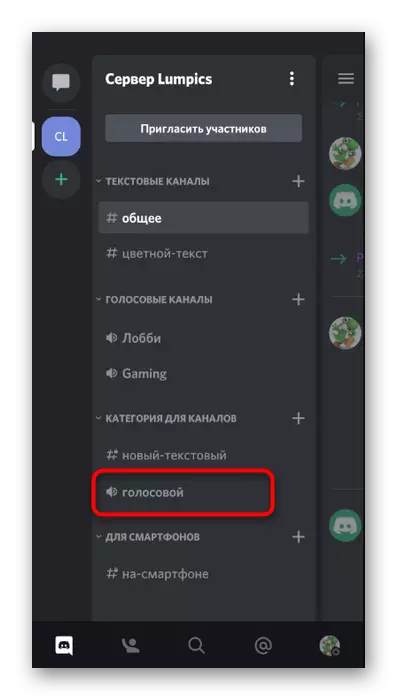
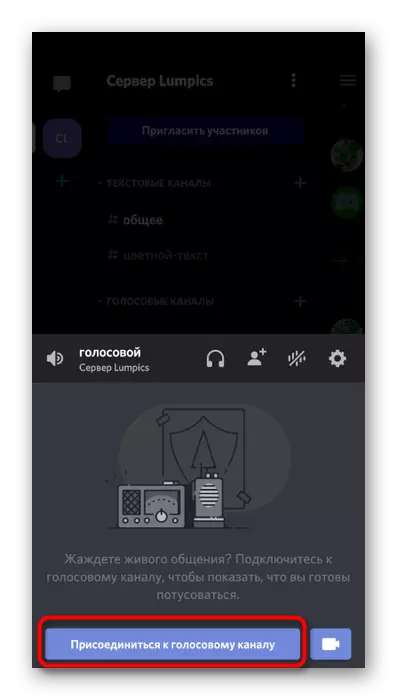
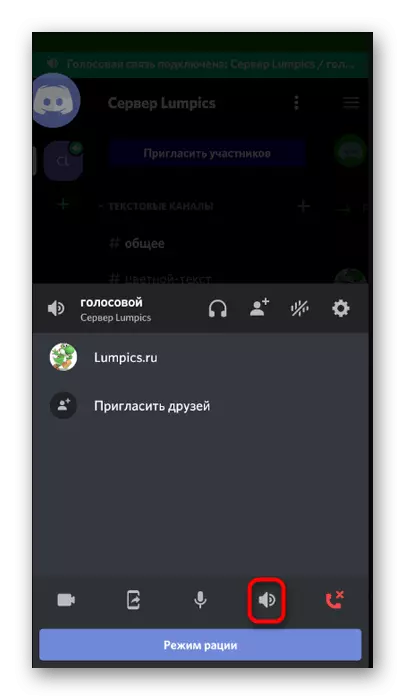
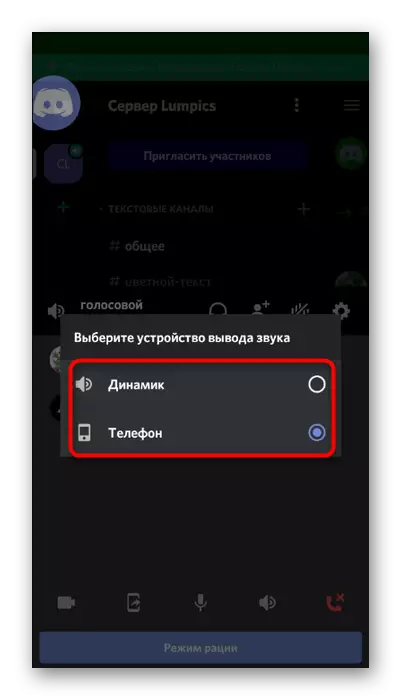
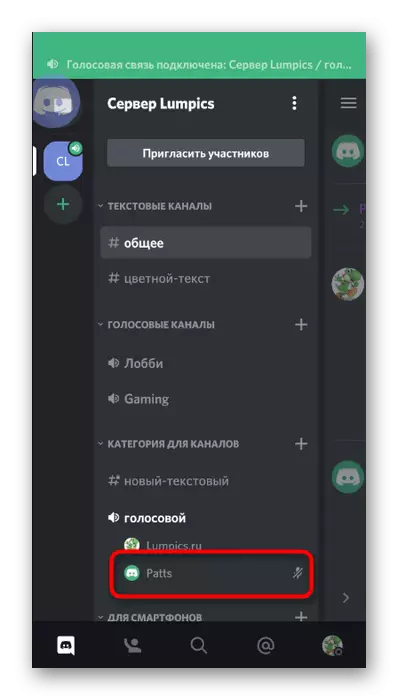

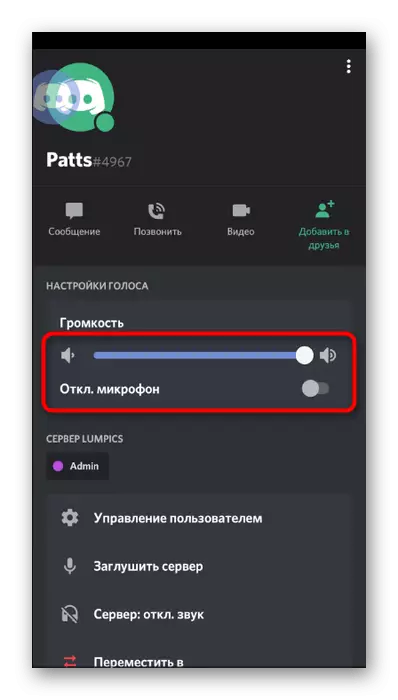
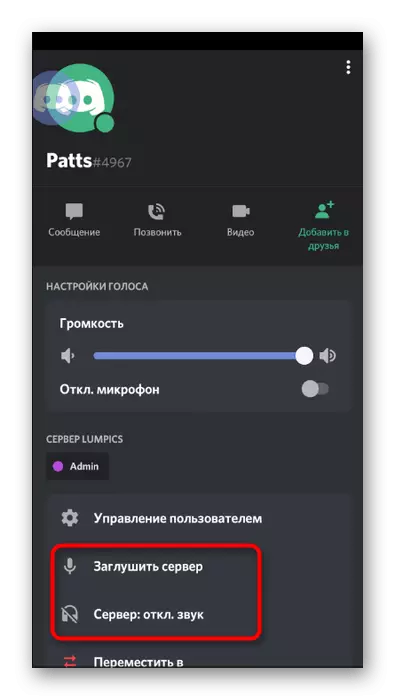
Skaņas kontrole caur pārklājumu
Ja izveidojat savienojumu ar balss kanālu, izmantojot mobilo lietojumprogrammu vai veiciet personisku zvanu, parādās pārklājuma nesaskaņas, ar kuru jūs varat kontrolēt skaņu, ko veic šādi:
- Rullējiet nesaskaņas un noklikšķiniet uz tās ikonas, kas parādīsies kreisajā ekrānā.
- Overcem Control izvēlnē pieskarieties dinamika, lai izslēgtu vai ieslēdziet skaņu.
- Atgriežoties uz zvanu, izslēdziet pārklājumu, noklikšķinot uz tās pašas pogas.
- Izvērsiet zvanu vadības izvēlni, tērējot pirkstu uz augšu.
- Izmantojiet pogu "Mainīt skaņas izejas ierīci".
- Tagad jūs varat izvēlēties iepriekš minētos pašus parametrus.
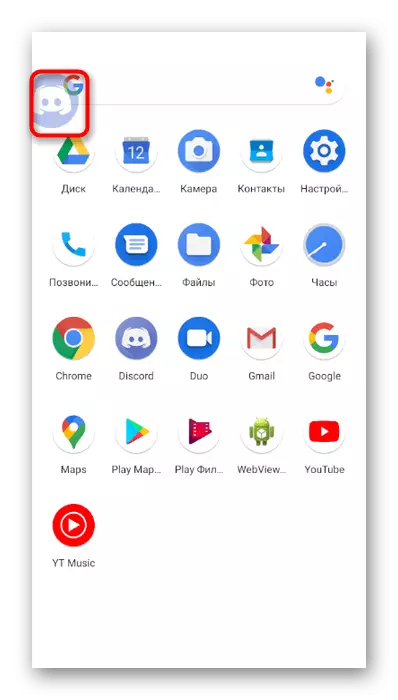
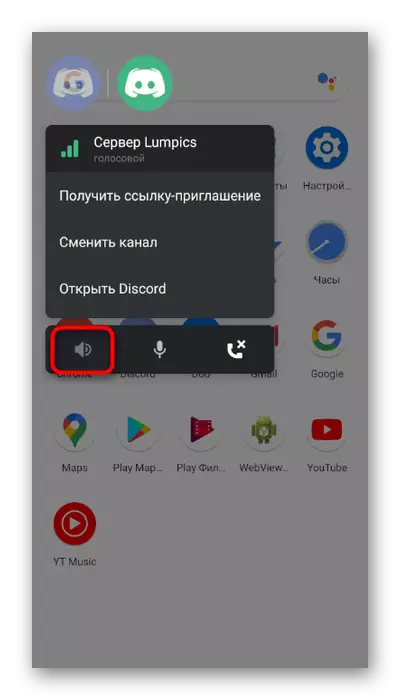
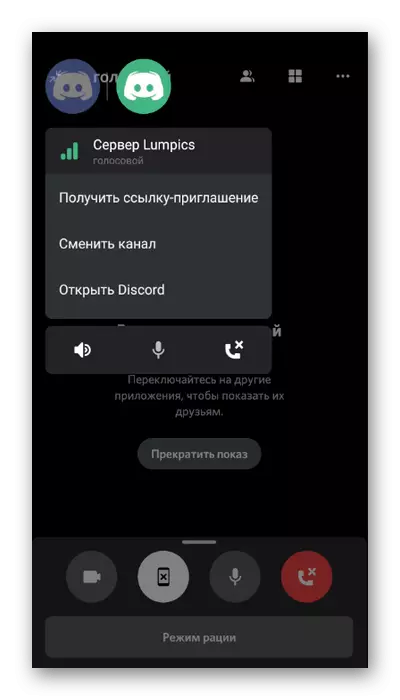
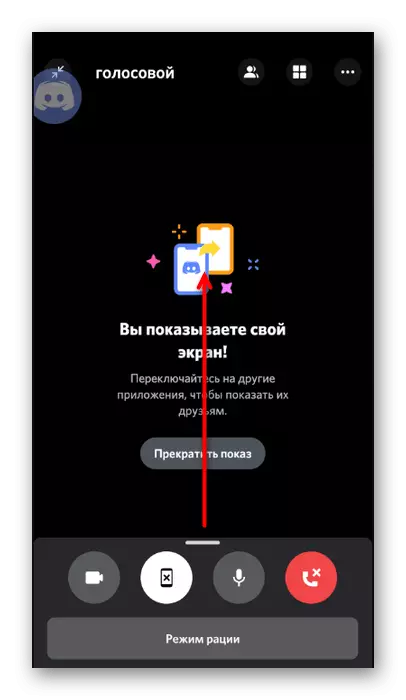
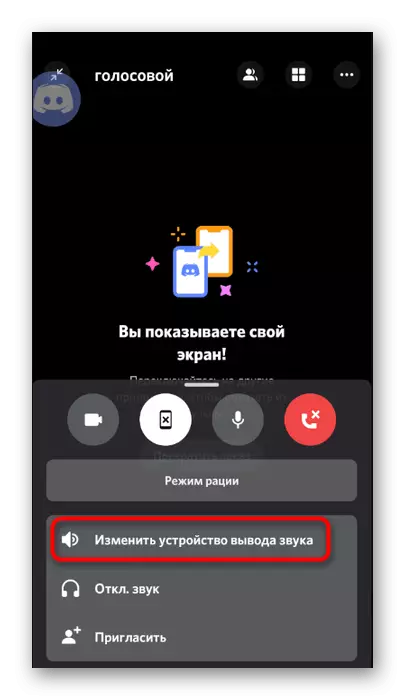

Atļauju konfigurēšana nesaskaņas
Ja jūs mēģināt veikt balss zvanu, jūs saskaras ar to, ka mikrofons neieslēdzas vai jūs nedzirdat citu lietotāju skaņas, visticamāk, tas ir saistīts ar nepieciešamajiem aizliegumiem pieteikumam, ko jūs nepieciešams atcelt.
- Lai to izdarītu, paplašiniet aizvaru ar paziņojumiem un dodieties uz ierīces iestatījumiem.
- Atlasiet sadaļu "Programmas un paziņojumi".
- Atrodiet sarakstu "Nesaskaņas" un pieskarieties atbilstoši tās nosaukumam.
- Atveriet šīs programmas atļauju sarakstu.
- Pārlūkojiet bloku "Forbidden", un, ja ir mikrofons vai skaļruņi, noklikšķiniet uz viena no vienumiem.
- Pārbaudiet marķiera vienumu, kas ļauj izmantot ierīci un darīt to pašu visām pārējām atļaujām.
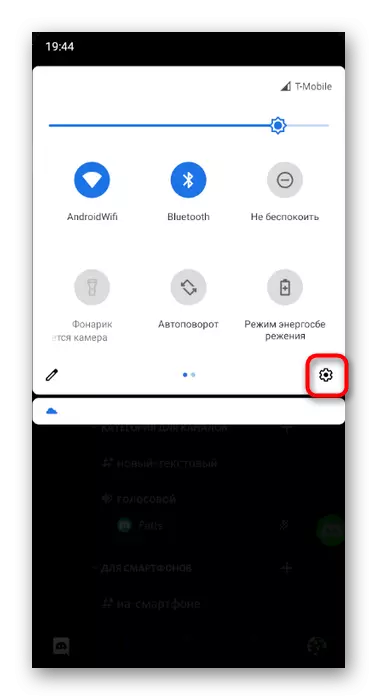
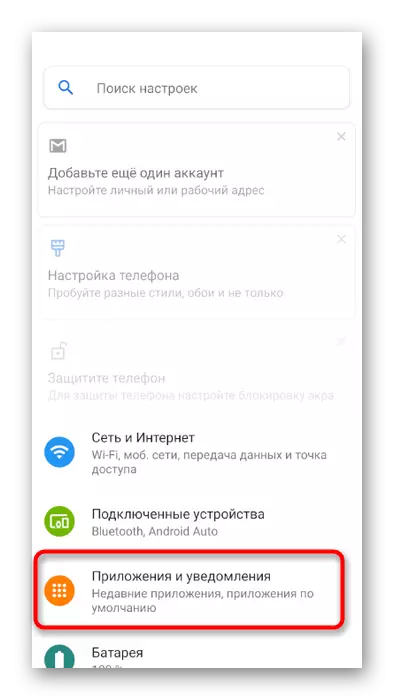
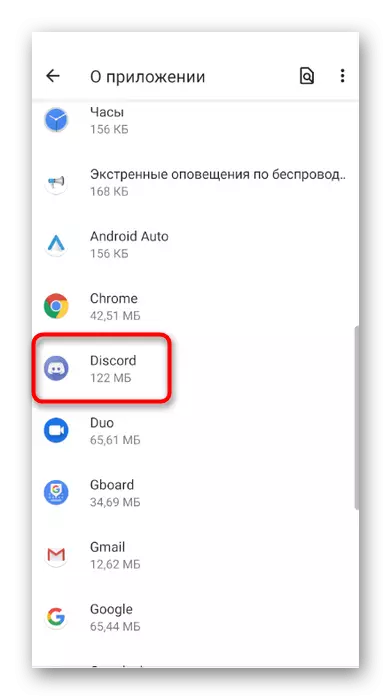
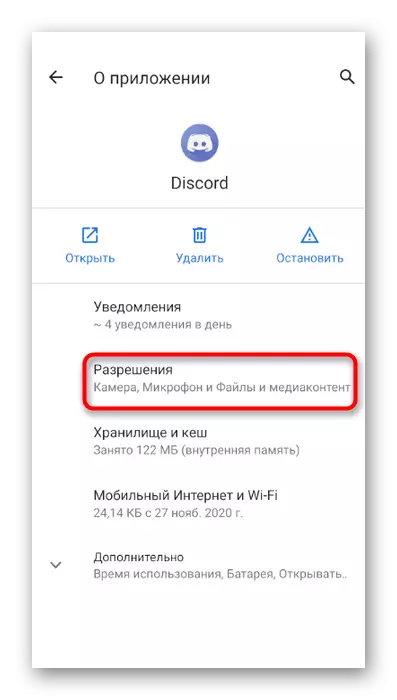
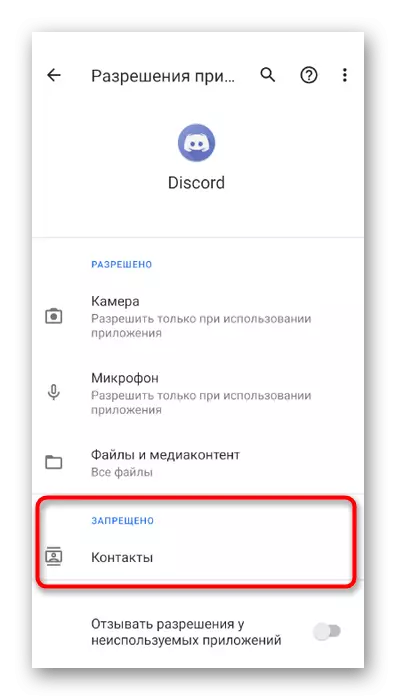
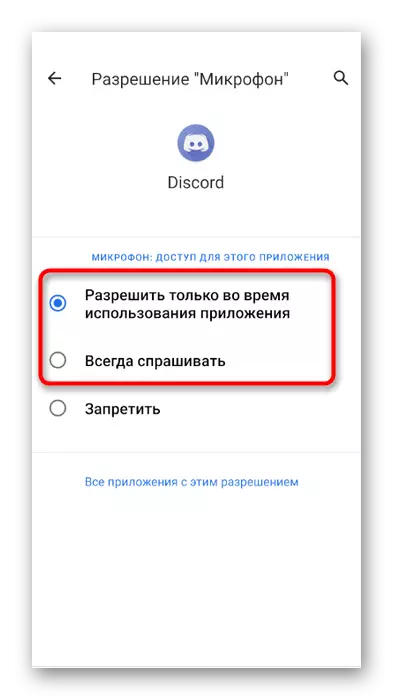
Lomas un balss kanālu pārvaldība serverī
Visbeidzot, mēs pieminam situāciju, kad servera administrators vai veidotājs vēlas iestatīt atļaujas vai aizliegumus izmantot skaņu balss kanālos noteiktām lomām vai dalībniekiem. Šajā gadījumā ir divas iespējamās iespējas: rediģēt lomas vai lielāko balss kanāla tiesības, ar kuru mēs piedāvājam iepazīties ar nākamo.
- Lai rediģētu lomu tiesības caur kreiso paneli, atveriet savu serveri un noklikšķiniet uz tās nosaukuma.
- Izvēlnē, kas parādās, jūs interesē poga "Iestatījumi".
- Pēc pārejas uz vispārīgajiem parametriem nometiet uz "Dalības vadības" bloķēšanu un atlasiet lomas.
- Izveidojiet jaunu lomu vai izvēlieties jau esošo rediģēšanu.
- Atrodiet "balss kanālu tiesības" un pārbaudiet ērces pretī šīm tiesībām, kuras vēlaties sniegt īpašniekam šo lomu.
- Atgriezieties iepriekšējā izvēlnē un šoreiz pieskarieties "dalībniekiem".
- Noklikšķiniet uz lietotāja segvārds, kuram ir jāpiešķir jauna loma.
- Atzīmējiet to ar atzīmi un aizveriet pašreizējo izvēlni.
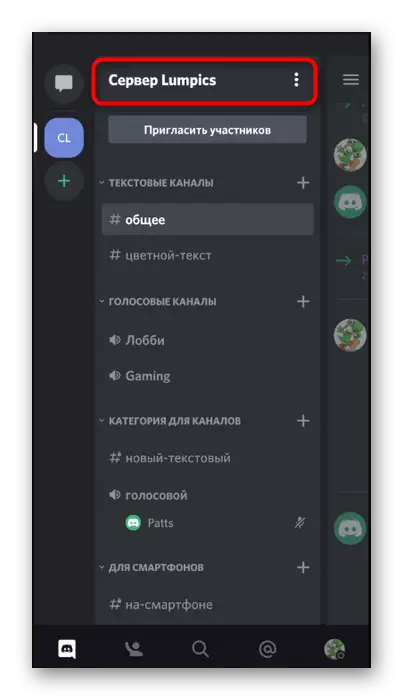
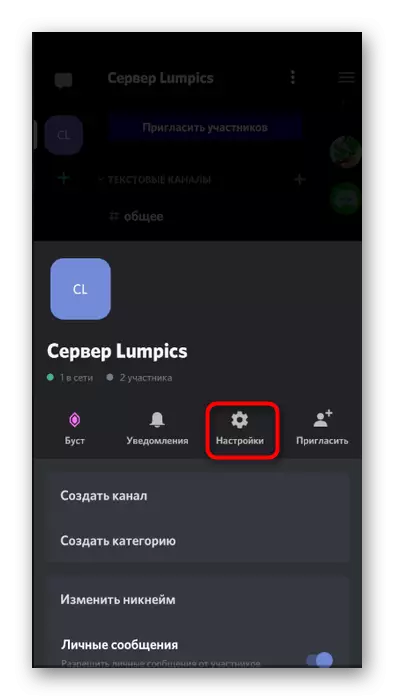
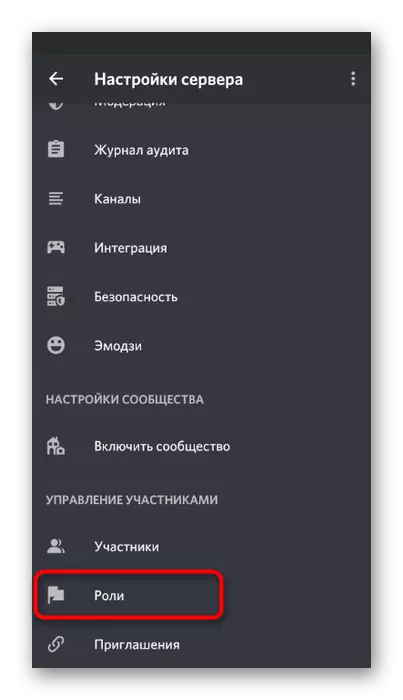
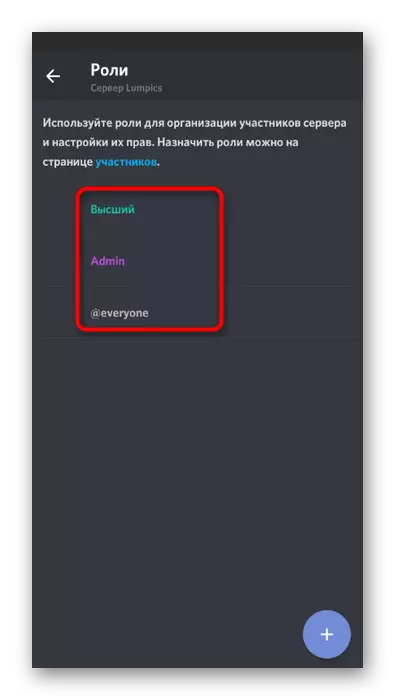
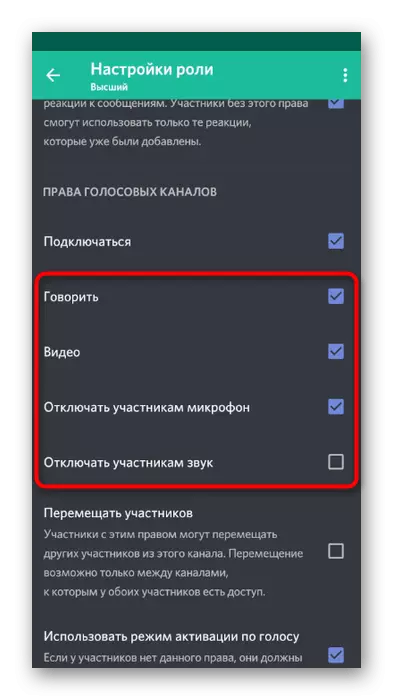
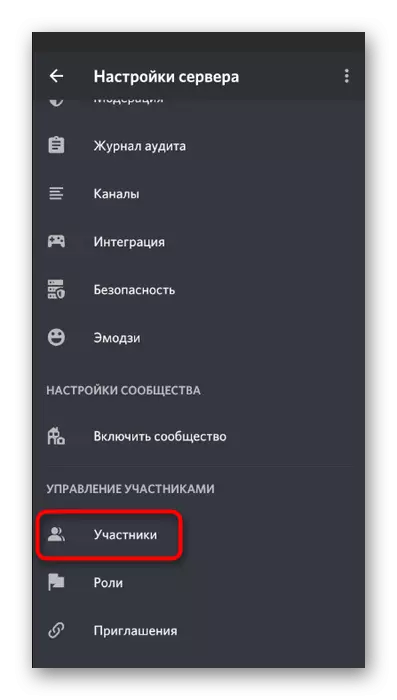
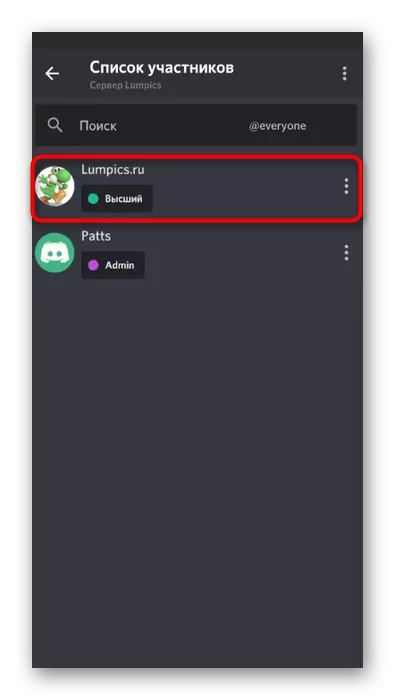
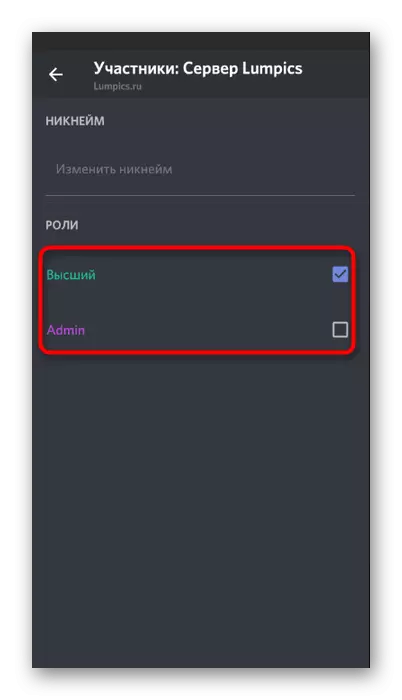
Plašāka informācija par to, kā lomas tiek pārvaldītas serverī, mēs runājām attiecīgajā iepriekšējās versijas sadaļā, tāpēc, ja vēlaties, lai jūs varētu uzkāpt un iepazīstināt sevi ar visu nepieciešamo informāciju. Tagad mēs apsvērsim, kā notiek īpašo balss kanālu tiesību pārvaldība.
- Lai atvērtu iestatījumus, veiciet ilgu pieskārienu atbilstoši tās nosaukumam.
- Tur noklikšķiniet uz "Piekļuves tiesības".
- Izvēlieties lomu vai dalībnieku, kurai vēlaties izveidot atļaujas vai aizliegumus.
- Pārbaudiet visus priekšmetus "Balss kanālu tiesības". Ja vēlaties aktivizēt noteiktas atļaujas, aizliegt viņiem vai atstāt tos saskaņā ar piešķirtajām lomām.